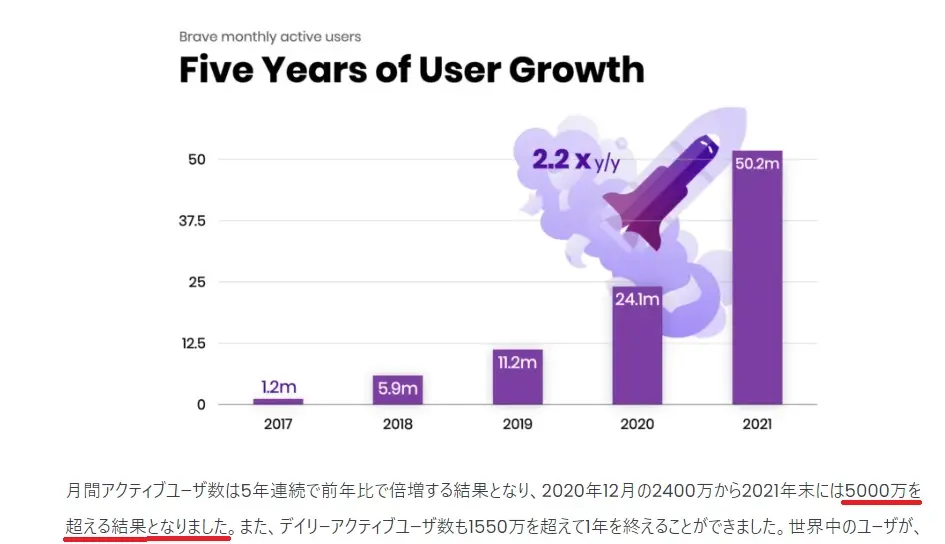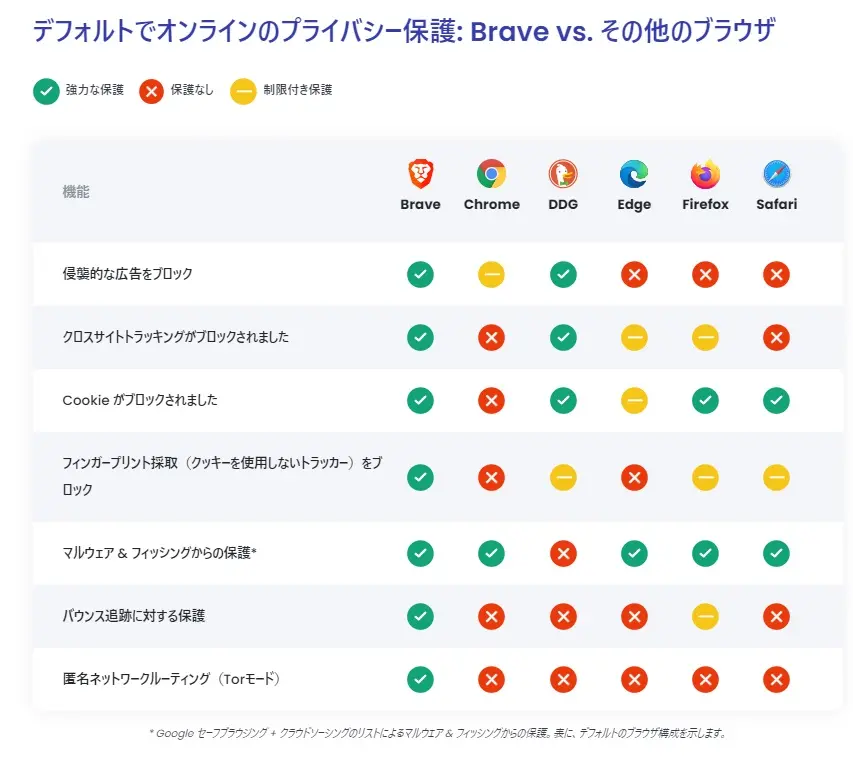- リスクなく仮想通貨をはじめたい
- いつものネットサーフィンで得したい
- YouTubeの広告がイヤ
無料で「仮想通貨が稼げる」「YouTubeの広告をブロック」してくれるBrave。
気になってはいるけど、使い方がよく分からないし、Chromeで満足してるから変えるのめんどうだなと思っていませんか?
この記事を見れば、設定から使い方までまるっとわかります!
 あゆこ
あゆこ特にChromeなど他ブラウザからの乗り換えがめんどうで使っていない人は、1分で設定がうつせますよ。
今回ご紹介する方法をマネして、「無料で広告ブロック」「仮想通貨が稼げる」「節電時短」「プライバシー保護」を実現しちゃってください!
特徴や設定はいいから使い方が見たい人は目次からジャンプ!
Brave(ブレイブ)ブラウザ概要と5つの特徴
| 開発会社 | Brave Software Inc. |
| 所在地 | Braveサンフランシスコ 580 Howard St. Unit 402,San Francisco, CA 94105 |
| 設立 | 2015年 |
| 創設者 | Brendan Eich ブレンダン・アイク( JavaScript の生みの親) |
| 利用者数 | 5,000万人以上 |
| 対応OS | Windows、Mac、Linux、ios、Android |
| 公式サイト | https://brave.com/ja/ |
Braveブラウザは、「広告ブロック」「仮想通貨が稼げる」「高速・省電力・通信容量削減」などメリット盛りだくさんの新しいブラウザです。
広告がブロックできる
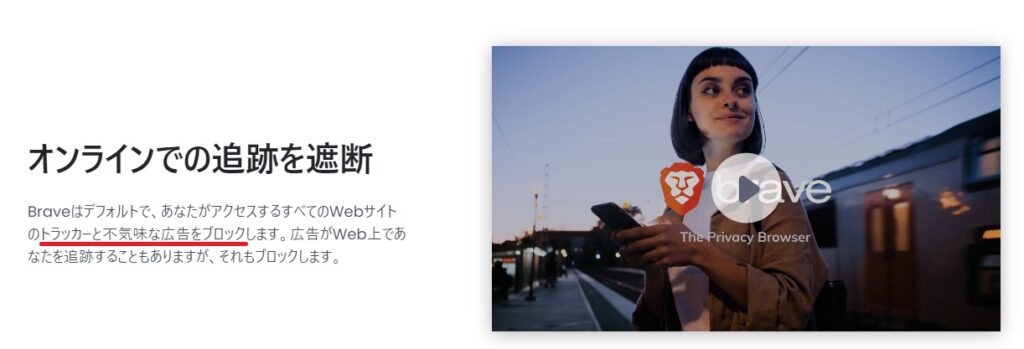
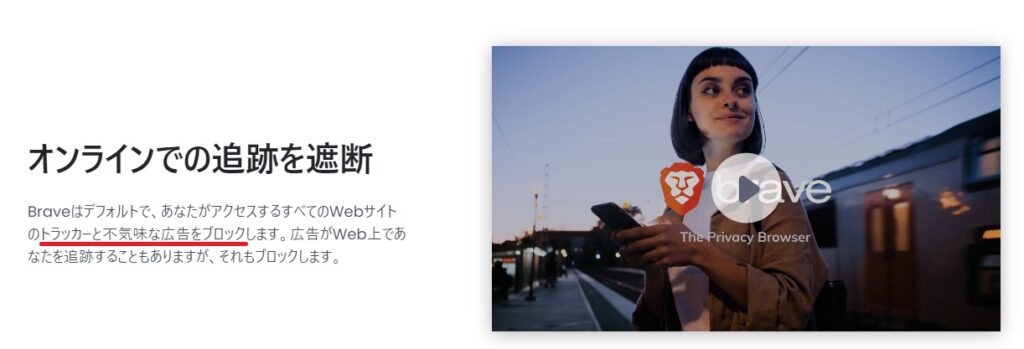
PCでもスマホでも、インターネットを使うと広告だらけで嫌になりますよね。
Braveなら使うだけで、一般的な広告がすべてブロックできます。
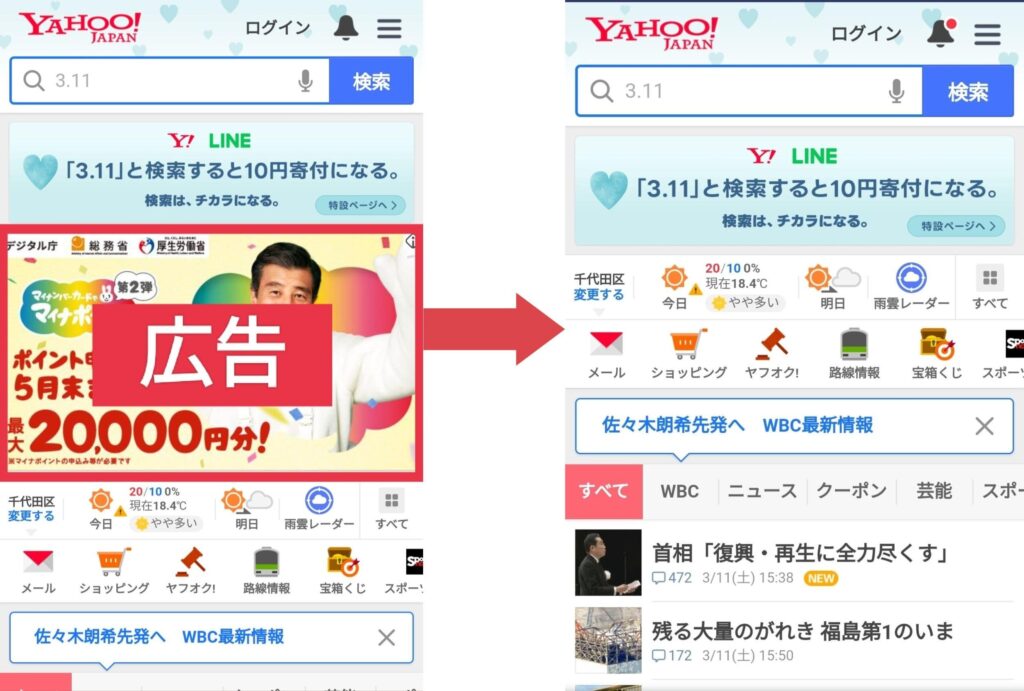
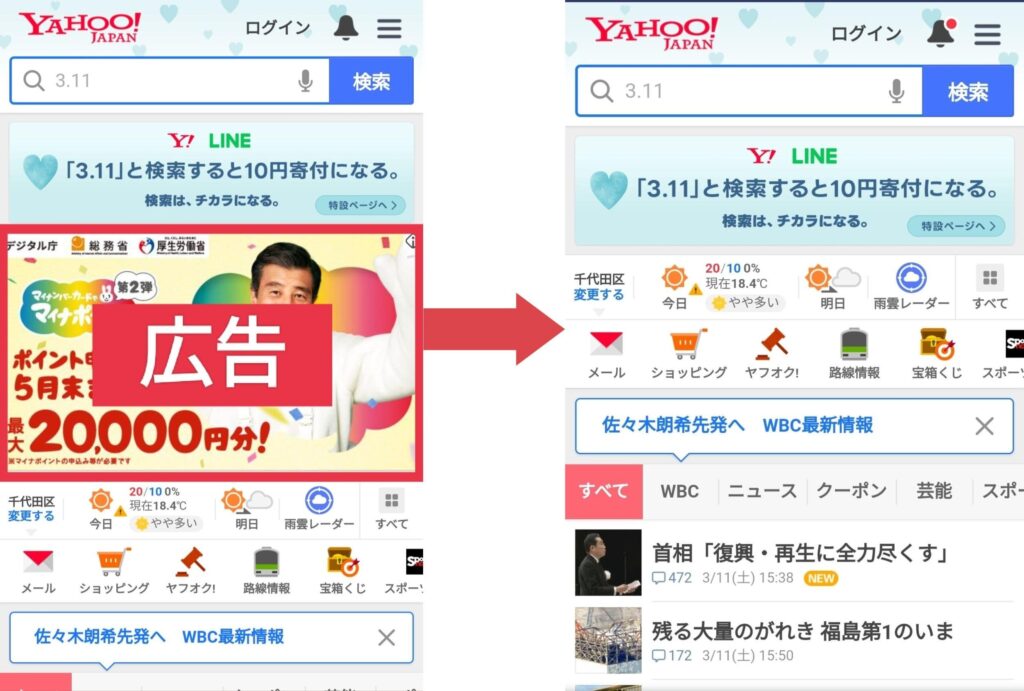
実際、わたしはこれだけの広告をブロックしてくれています!


しかもYouTubeプレミアムに加入せずに、YouTubeも広告なしで見られるんですよ!
Braveならバックグラウンド再生もかんたんにできますよ。
正直、広告ブロックだけでも使う価値ありです。
さらに広告ブロックには次のようなメリットもあります。
高速かつバッテリー長持ち
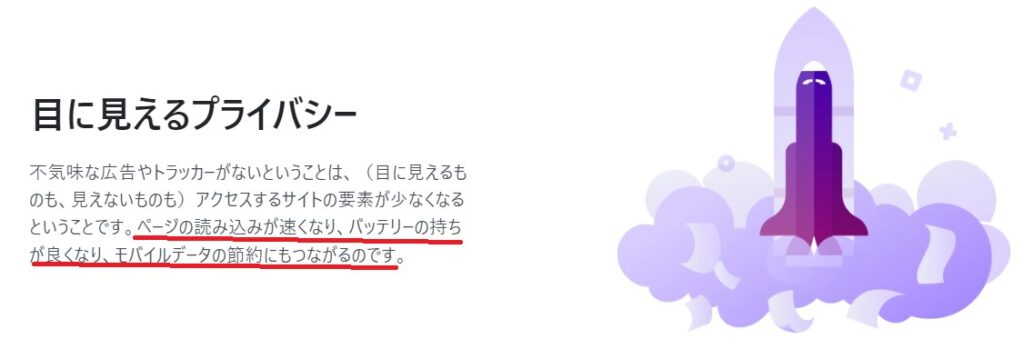
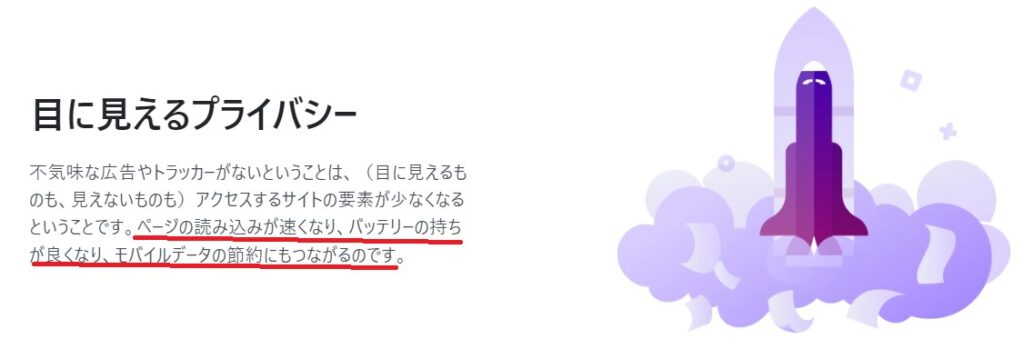
広告表示に使っていた読み込み時間やバッテリーが節約できちゃうんです!
他のブラウザにくらべて、PCでは2倍、スマホでは8倍も高速なんですよ。
第三者機関の調査でもBraveは最も高速なブラウザに選ばれています。
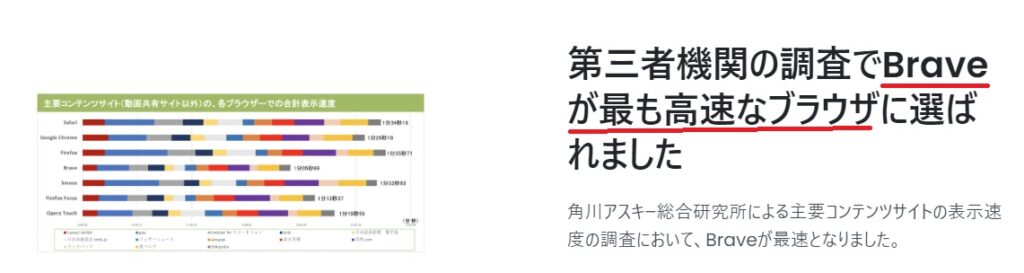
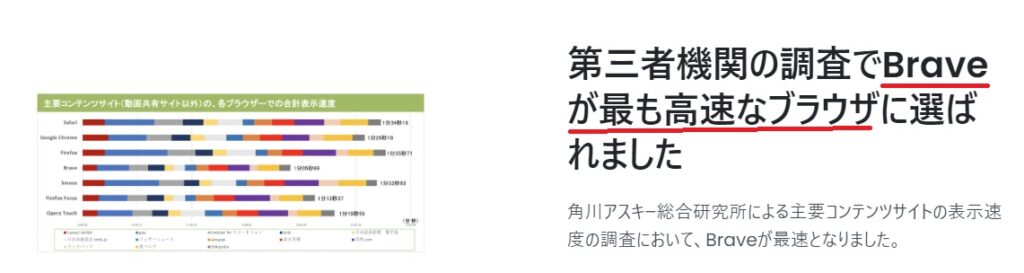
さらにスマホでは、
- バッテリーの消費が他のブラウザにくらべて35%減
- メモリ消費量は、最大66%減



広告ブロックの効果ってすごいですね!
仮想通貨BATが稼げる
Braveは、あえて広告を見ることで仮想通貨が稼げます。
Brave社は広告収入の70%をユーザーに還元しているんですよ。
実際、わたしは3ヵ月で約1,000円もらいました。





とはいっても、何十秒も広告を見るのは嫌だよ。



大丈夫!!
Braveは、背景が広告になっているので全くジャマになりません。


いつ広告を見たのか分からないくらいですよ!
プライバシーが保護される
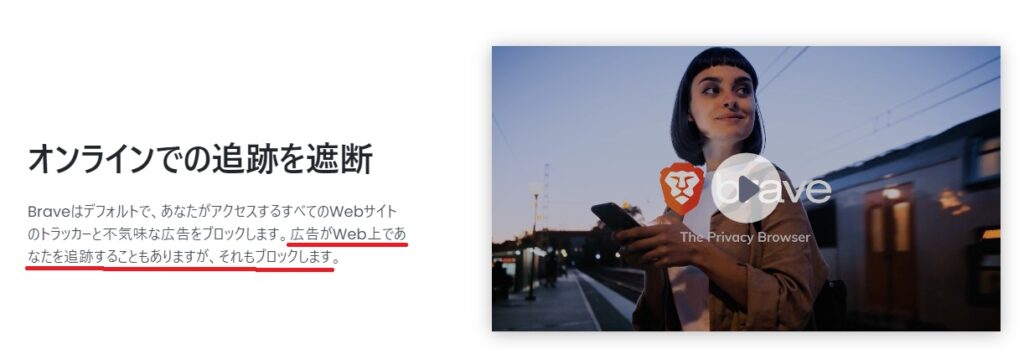
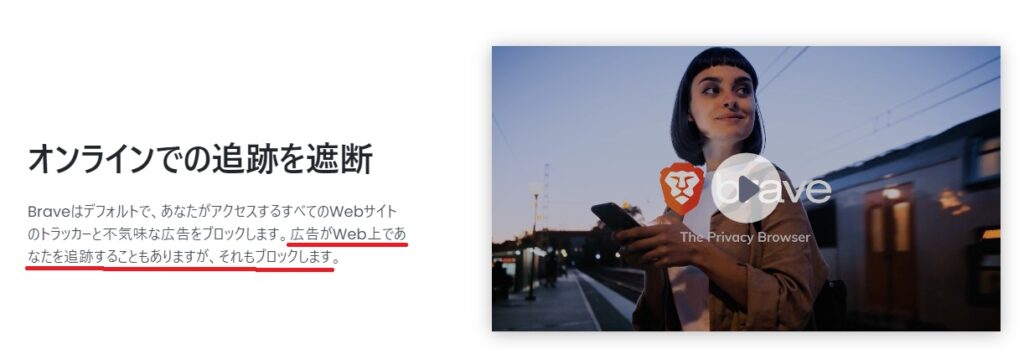
ネットサーフィンしていると、興味のある広告がでてきて不思議に思ったことはありませんか?
一般的なブラウザは、検索履歴などを追跡してあなたが興味のある広告を表示しています。



検索履歴の追跡って、なんとなくこわいですよね。
Braveなら検索履歴などを収集しません。
プライバシーの観点でも安心です!
Chromeの拡張機能が使えて、移行もカンタン
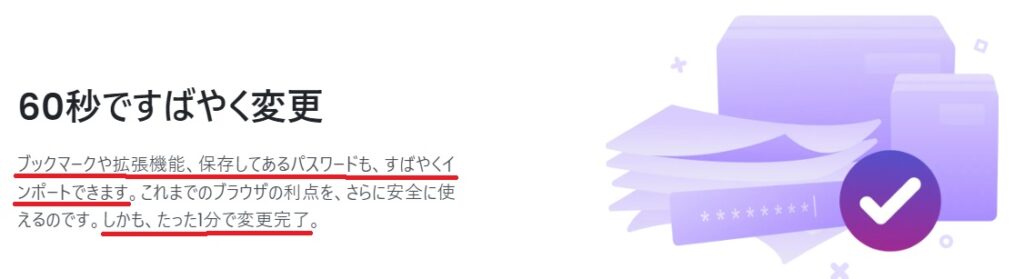
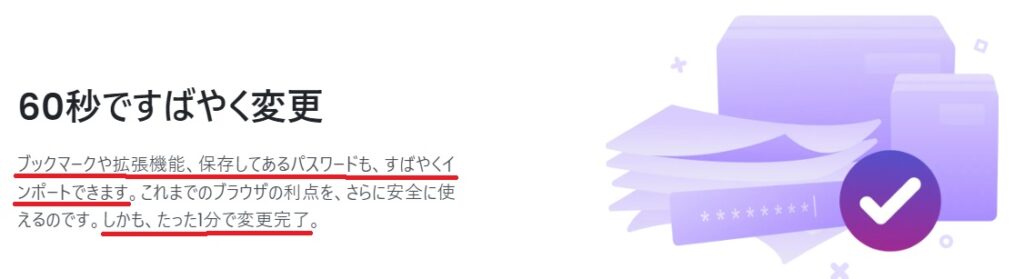
メリットが多くても、ブラウザを変えるのってブックマークなどの設定がめんどうですよね。



Braveならカンタンにブックマークやパスワードが移せます。
インポートという機能が無料で使えるんですよ。
わたしもインポートをつかって、たった1分ほどでブックマークやパスワードを移しました!
くわしい使い方は「BraveブラウザにChromeのブックマークをインポート(同期)する方法 」をチェックしてください。
Brave(ブレイブ)ブラウザの使い方【初期設定】
①【事前準備】ビットフライヤーの無料口座をつくる



ビットフライヤーの無料口座がないと、仮想通貨が貯まりません
口座開設は本人確認完了までに時間がかかるので先にサクっと済ませておきましょう!
②Braveブラウザをダウンロード
Brave公式サイトからBraveブラウザをダウンロードします。
▶「Braveをダウンロード」をクリック。
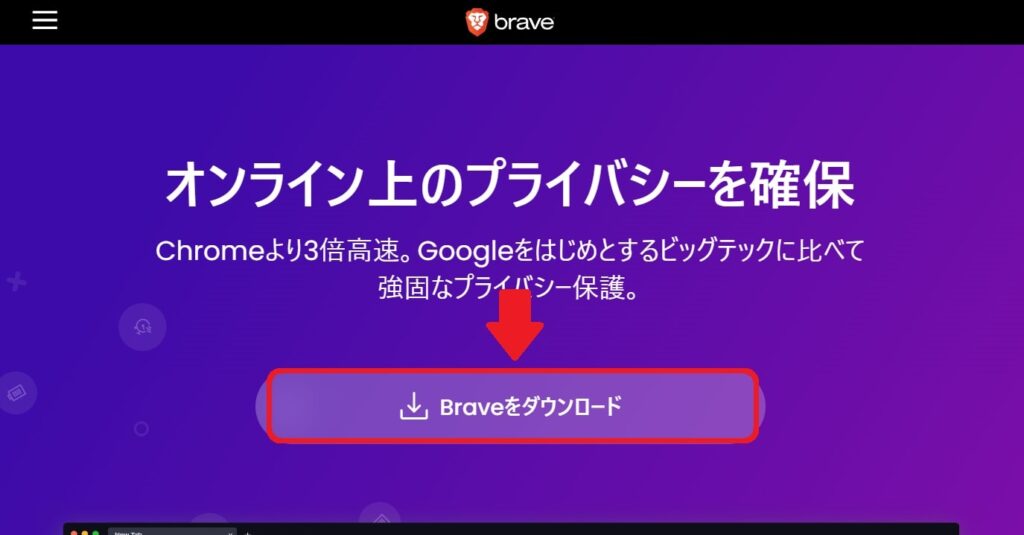
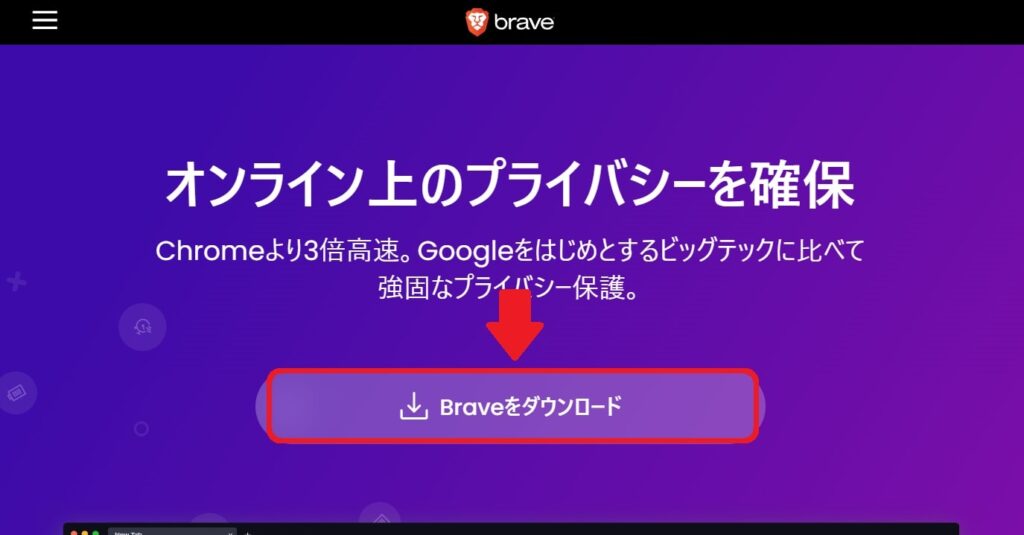
▶ダウンロードしたファイルをクリック、Braveブラウザをインストールしましょう。
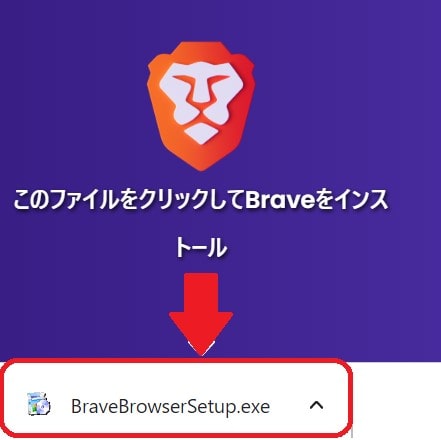
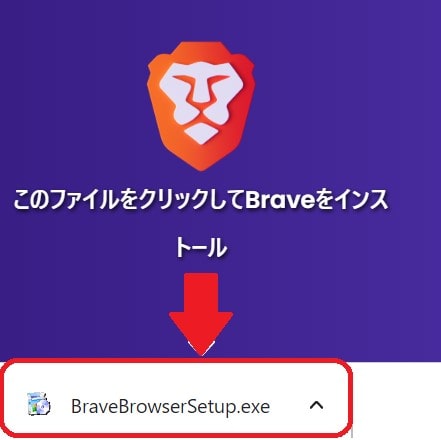
③デフォルトのブラウザに設定
▶「Braveをデフォルトのブラウザとして設定」をクリック
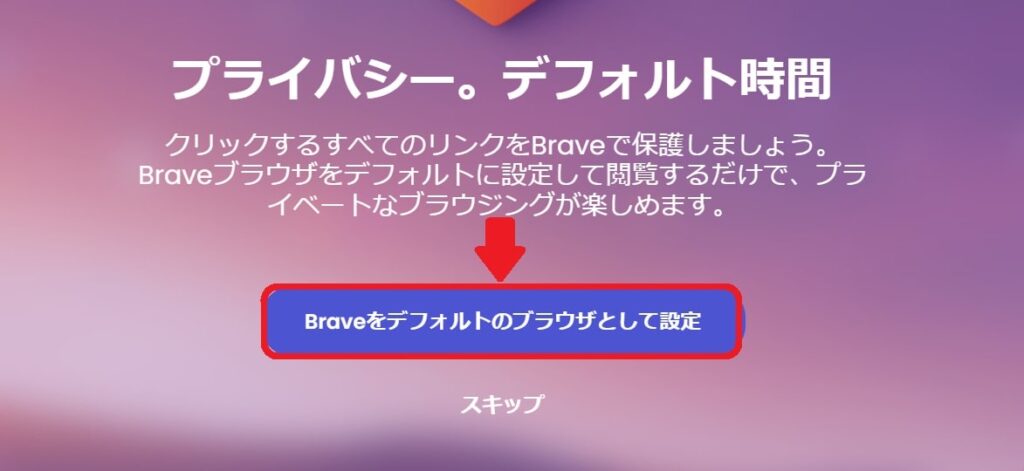
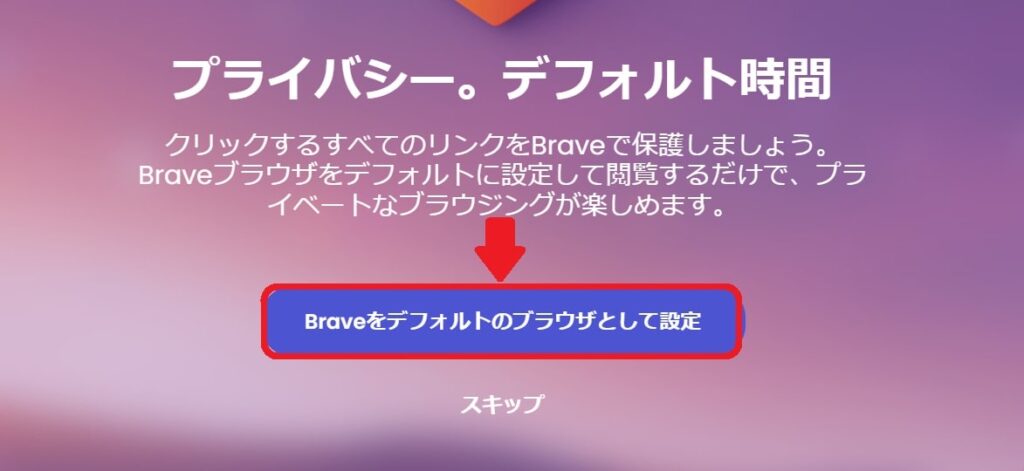
④ブックマークをインポート
今まで使っていたブラウザから、ブックマーク、拡張機能、パスワードなどを移行できます。
▶今まで使っていたブラウザを選択→「追加」をクリック
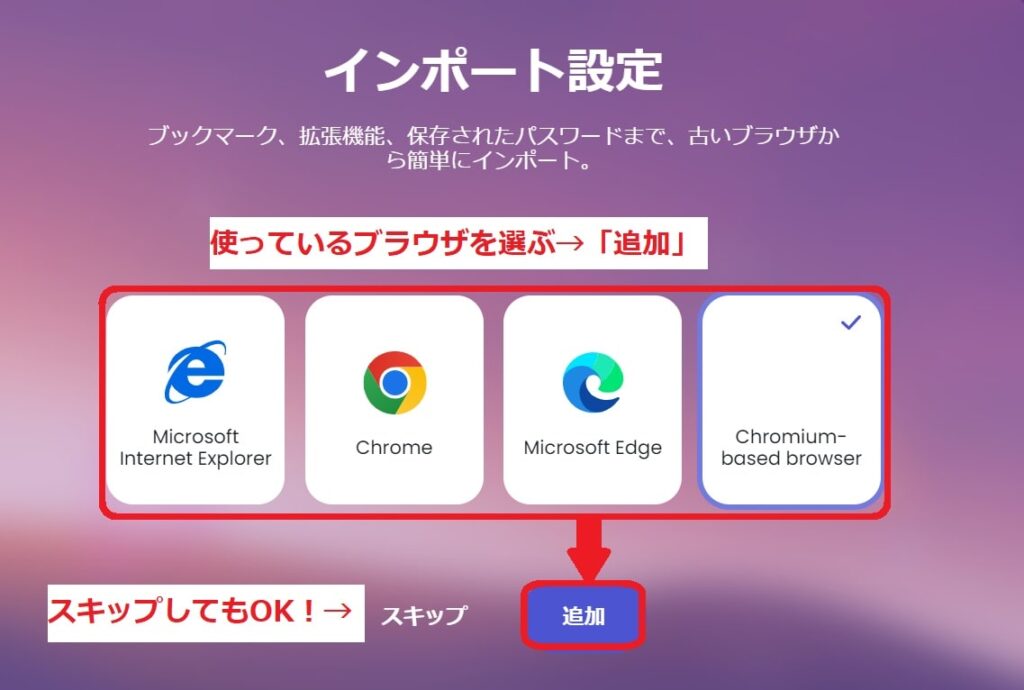
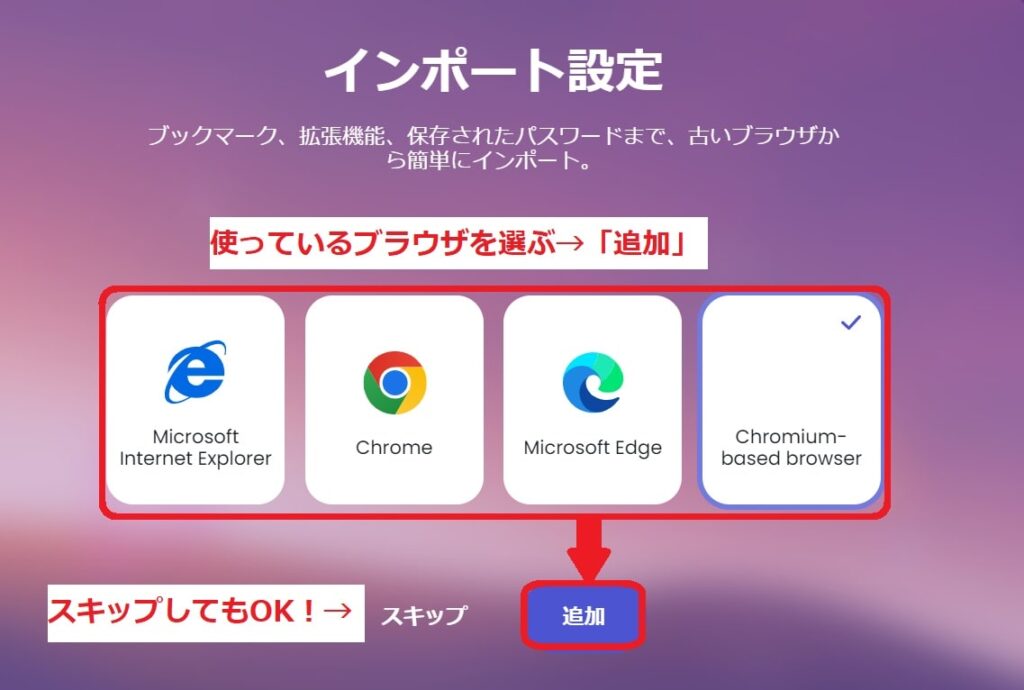



あとでもできるから、スキップしても大丈夫ですよ!
次の画面は、チェックをしてもしなくても大丈夫です。
▶「終了」をクリックして、初期設定を完了しましょう!
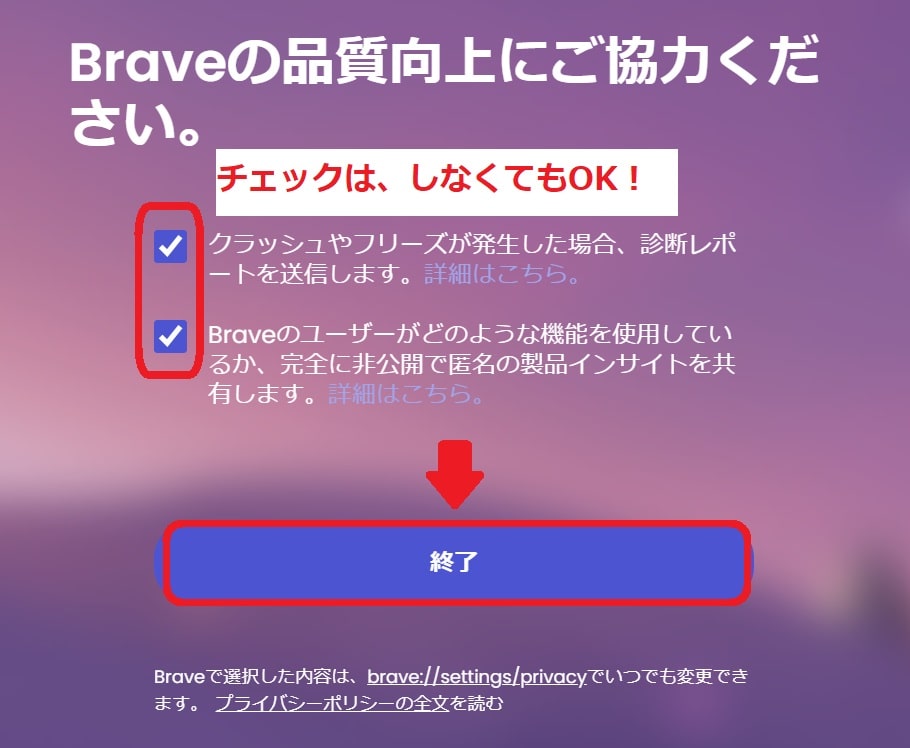
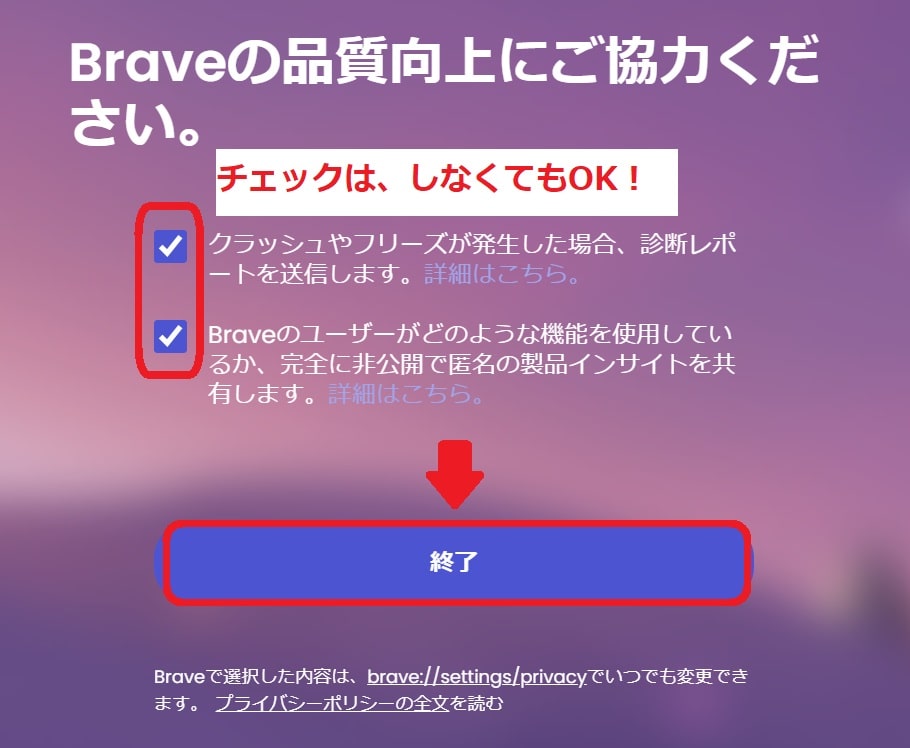
⑤広告表示をオンにする
トップページが表示されるので、「Rewardsの使用開始」をクリックしましょう。
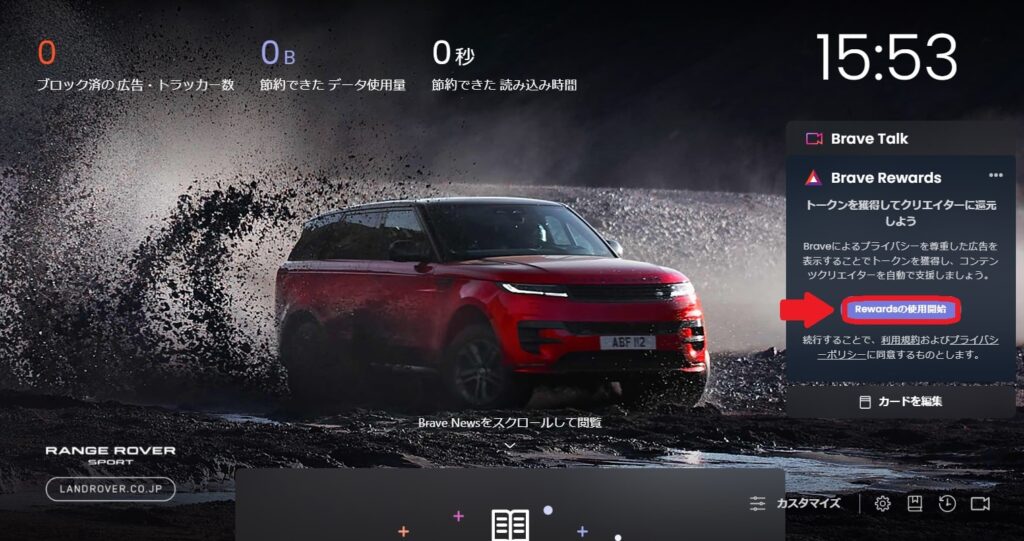
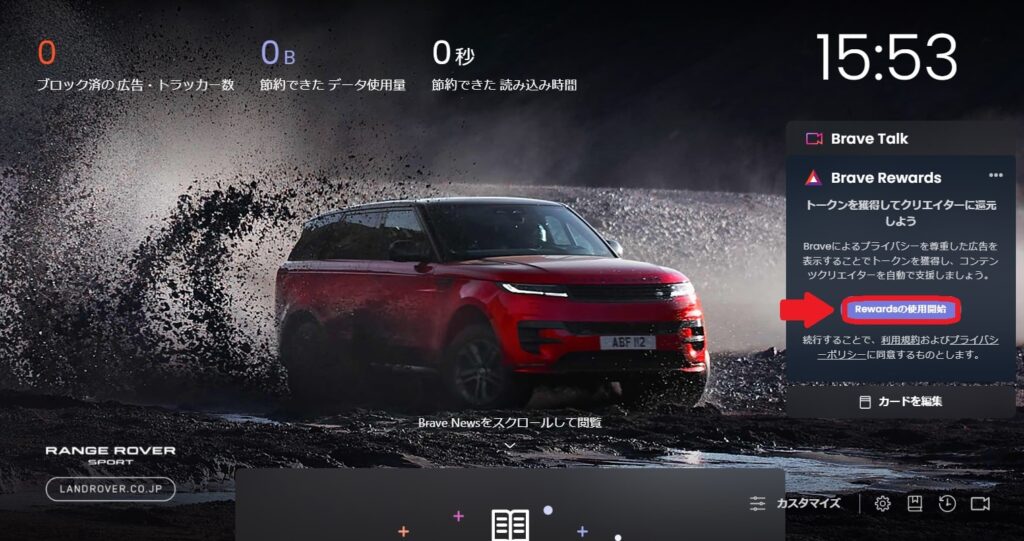
▶「Brave Rewardsの使用を開始」をクリック。
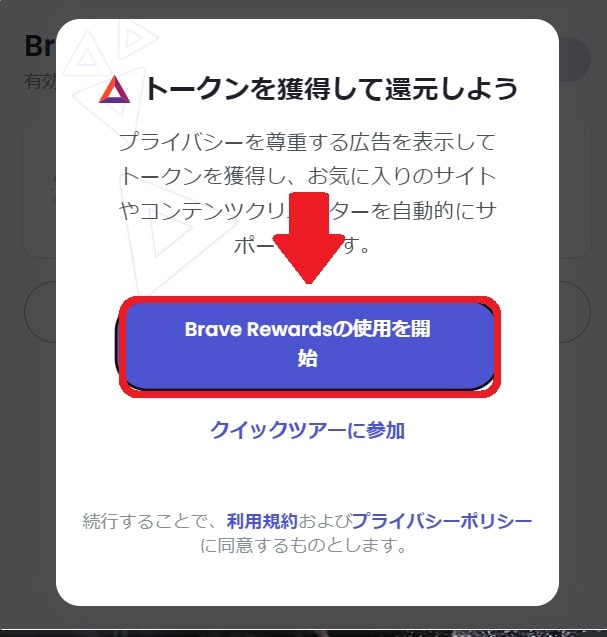
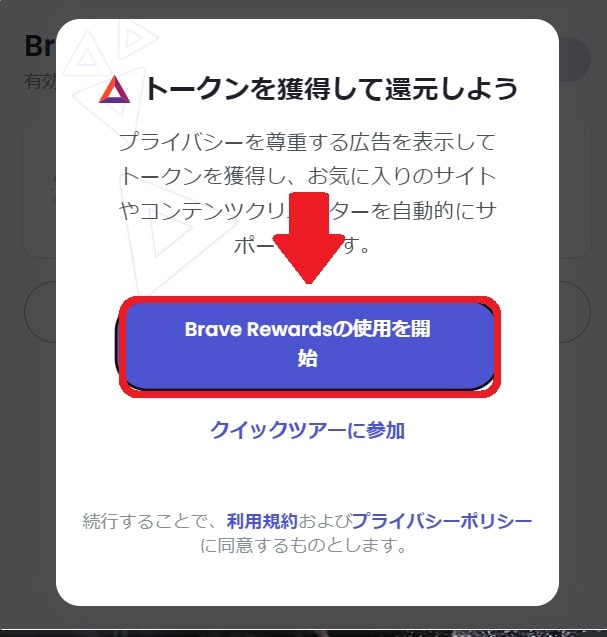
▶「日本」を選んで、「続ける」をクリック
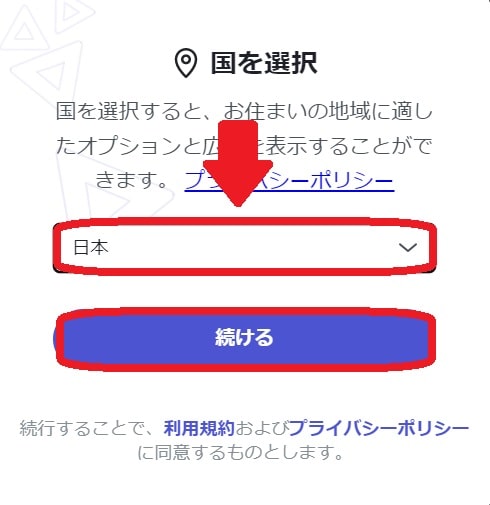
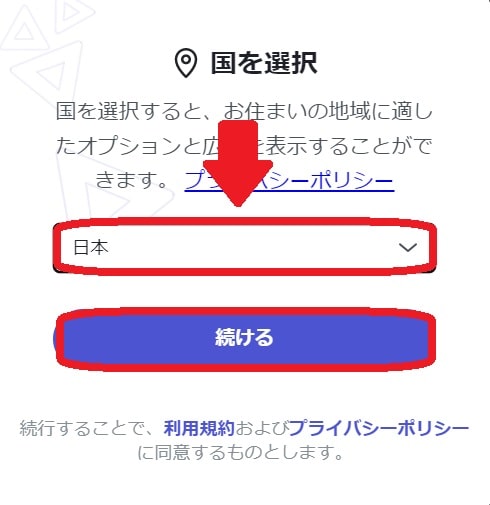
これでBrave Rewardsの設定が完了しました。
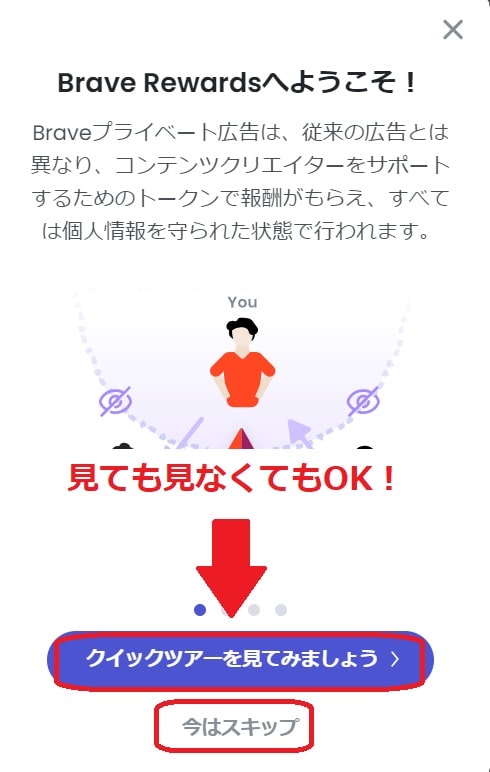
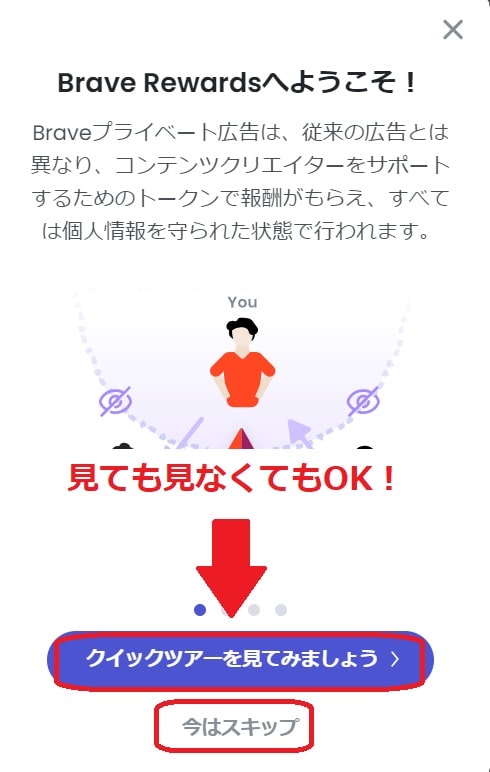
説明がはじまりますので、興味があれば見てください。



使い方はこのブログで解説するので、見なくてもOKです!
⑥広告の表示回数を「1時間に10件」にする
広告の表示回数が多いほど、仮想通貨BATがたくさん貯まるので、最大にしておくのがおすすめです!
▶トップページの「Rewards設定」をクリックしましょう。
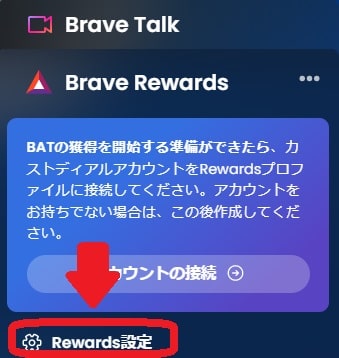
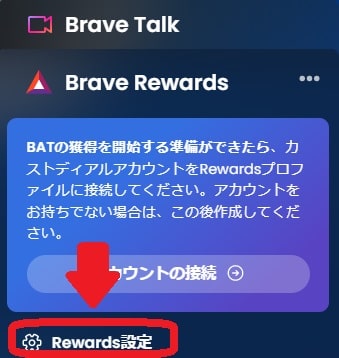
▶三本線マークをクリック。
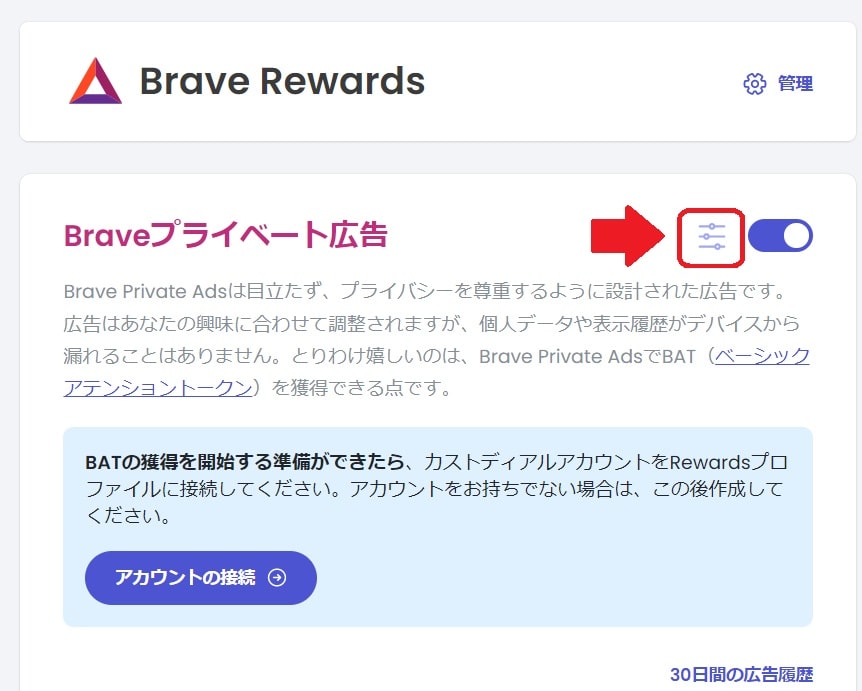
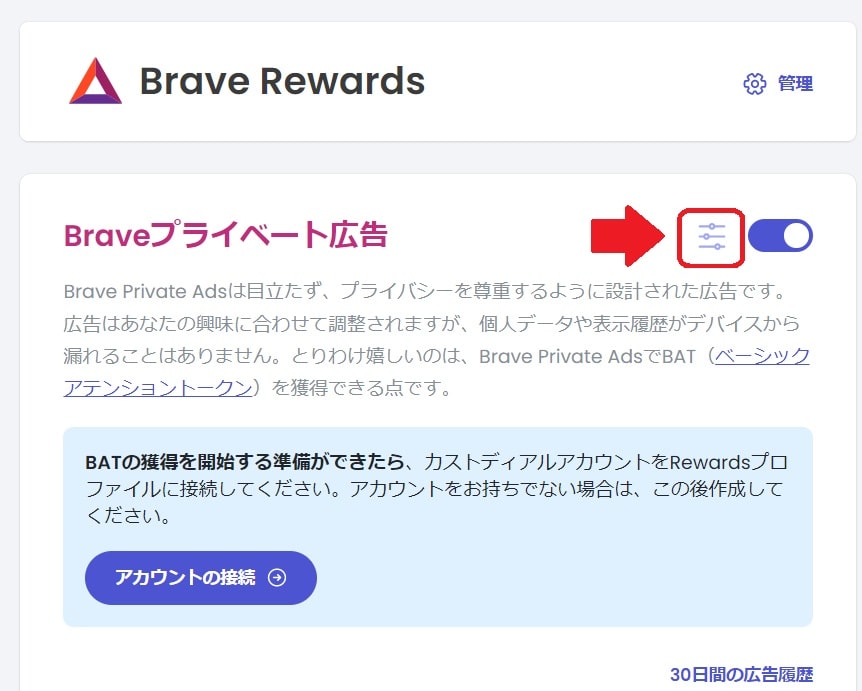
▶広告の表示回数を「1時間に10件」に変更します。
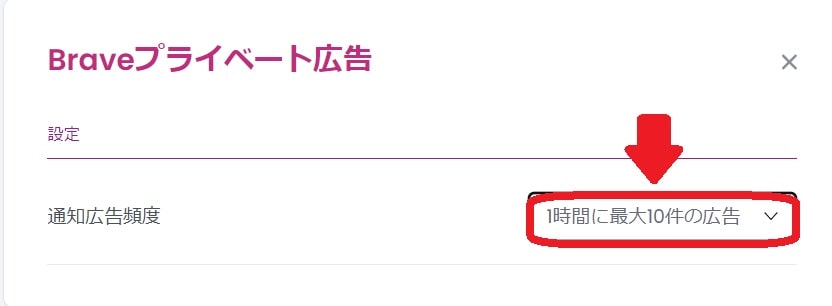
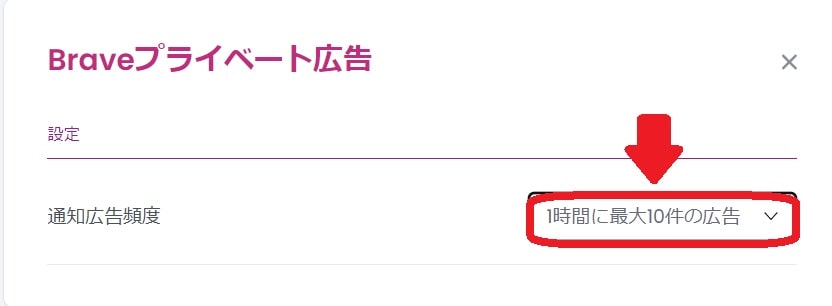
⑦ビットフライヤーの無料口座と連携する



連携すれば、自動でBATが貯まりますよ。
▶「アカウントの接続」をクリック
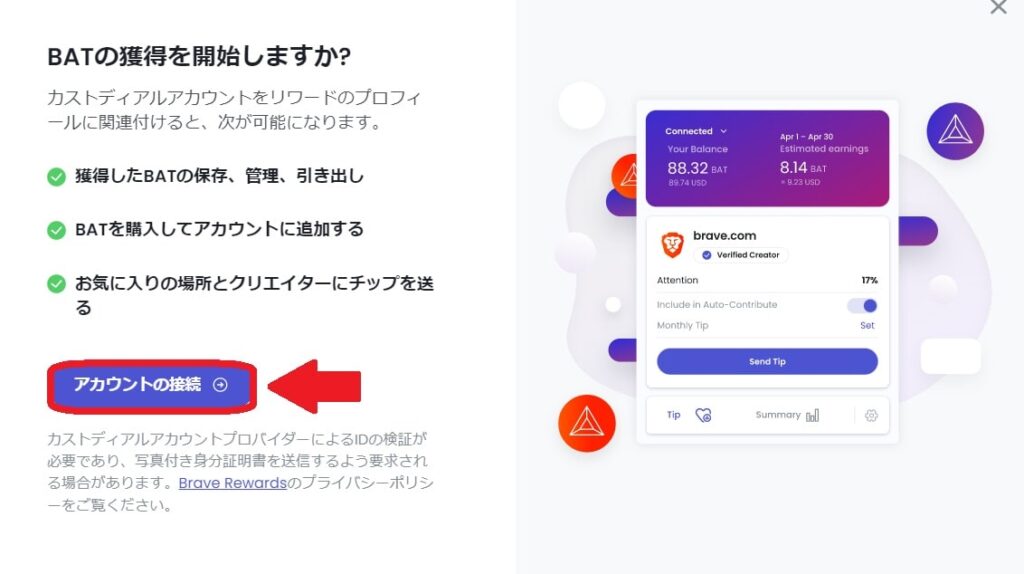
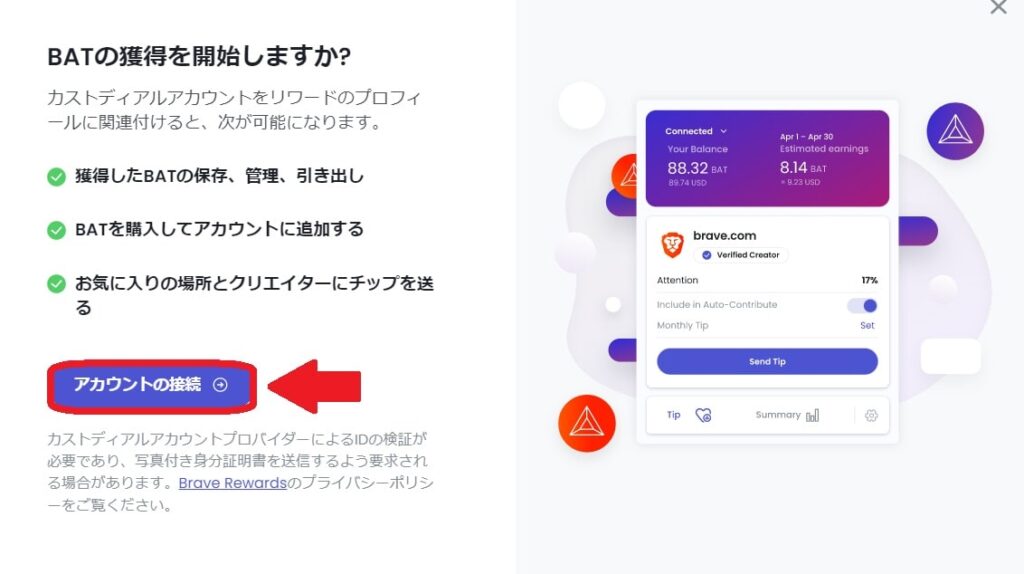
▶「bitFlyer」をクリックして、ビットフライヤーにログインしましょう。
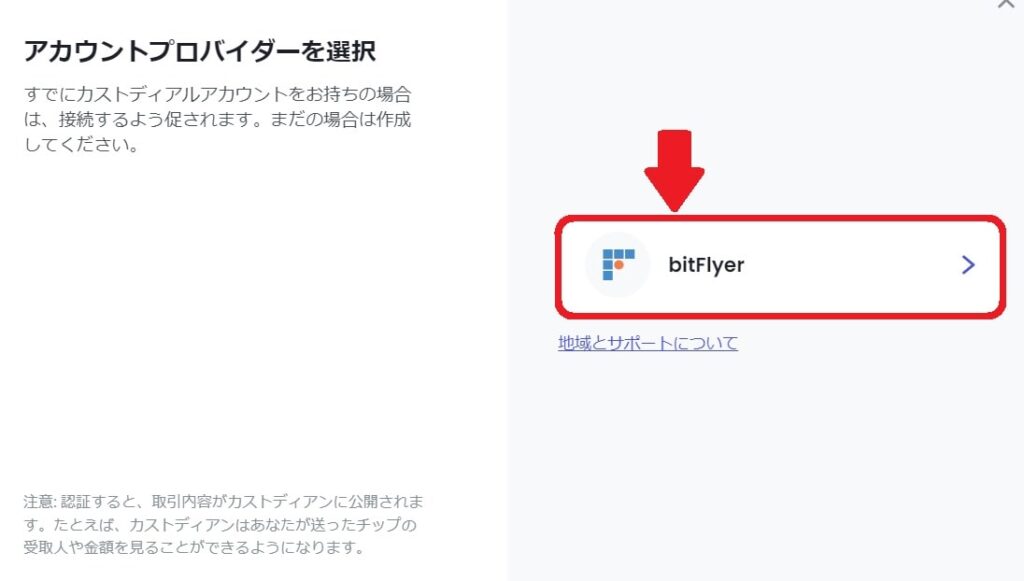
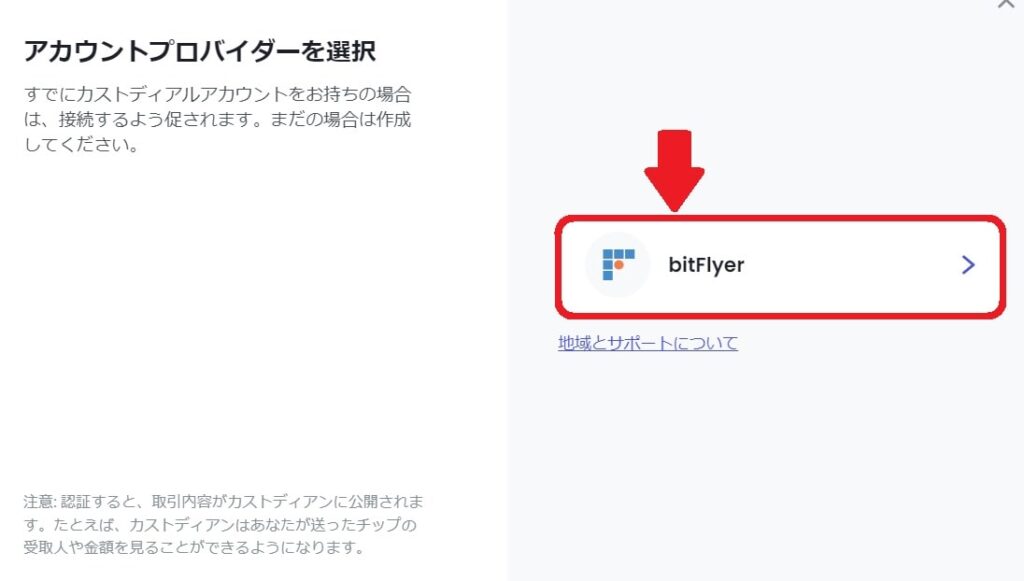
▶「許可する」をクリックすると、連携完了です。
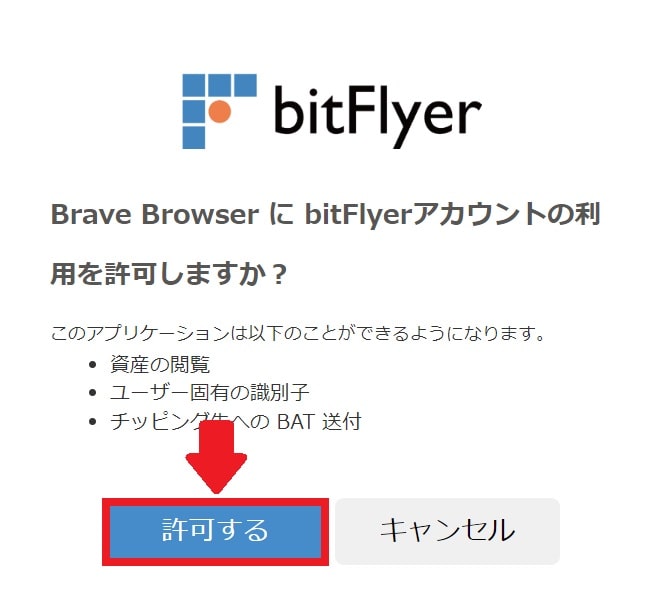
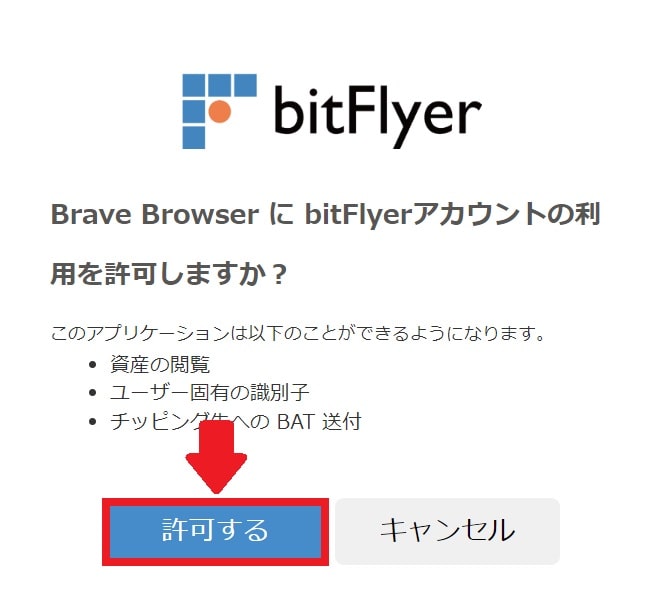
⑧【補足】スマホ版Braveアプリの初期設定
Braveブラウザはスマホでも使えます!
ただし、PCデスクトップ版、Android、iPhoneには少しちがいがありますので、先に確認しておきましょう。
| PCデスクトップ | Android | iPhone | |
| 広告ブロック | できる | できる | できる |
| BATを稼ぐ | できる | できる | できない |
| オフライン再生 (YouTube) | できない | できない | できる |



どのスマホでも無料で広告ブロックできるので、使わないと損ですね!
スマホでの設定はかんたん3ステップです!
- Braveアプリをダウンロード
- 初期設定をする
- ビットフライヤーの無料口座と連携する
ダウンロードはこちらからどうぞ!
設定・使い方は、「【Android版】Braveブラウザの設定方法・使い方・稼ぎ方」でくわしく解説しています。
Brave(ブレイブ)ブラウザの使い方
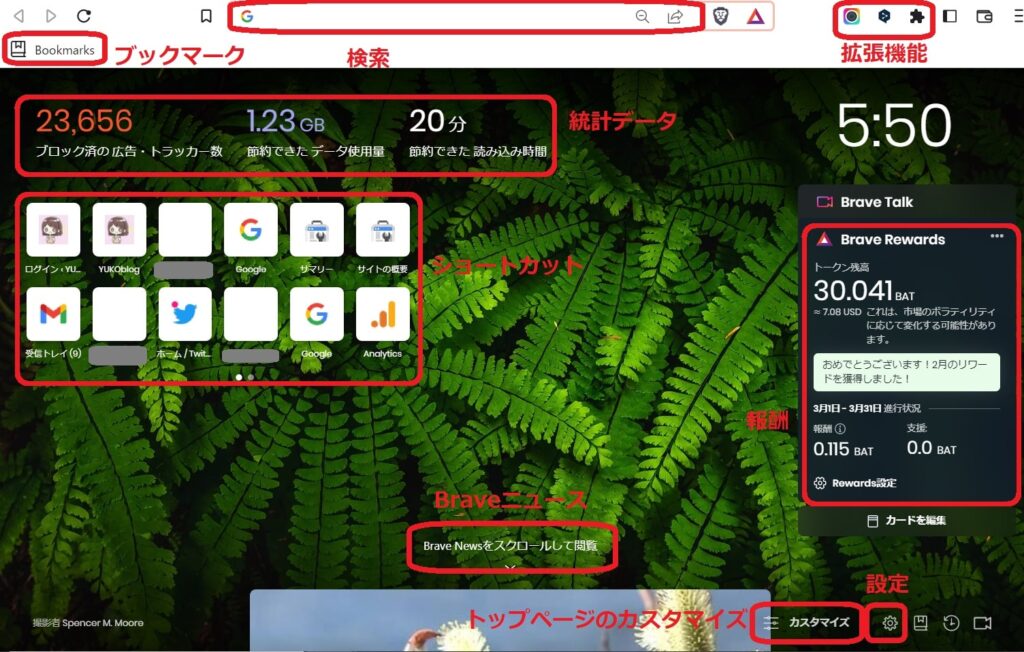
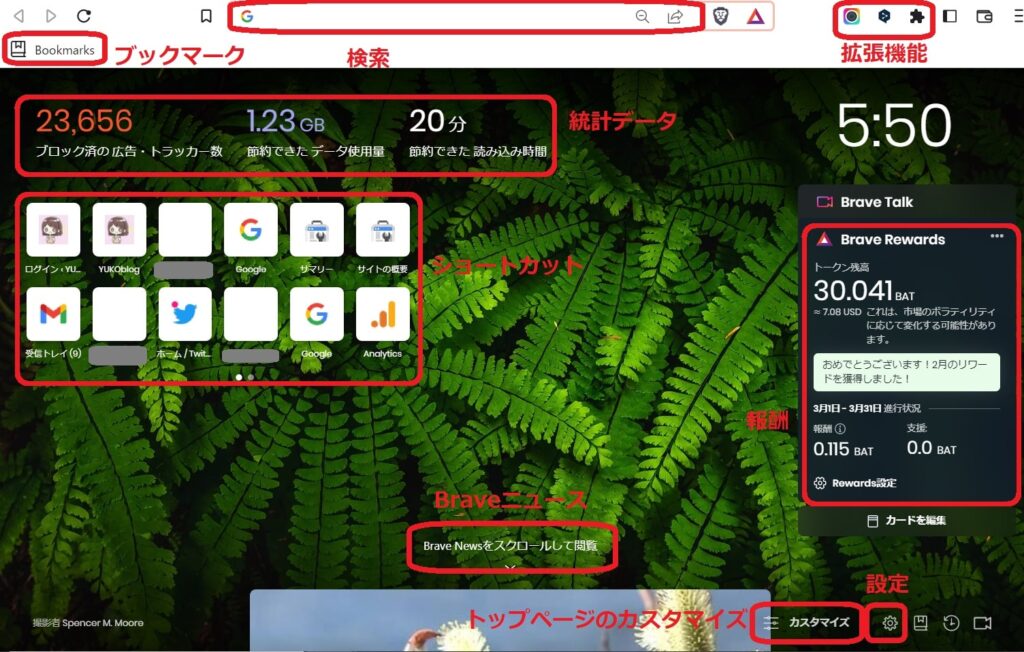
知りたい項目をクリックすると、ジャンプできますのでどうぞ!
①検索【検索エンジンが6種類から選べる】


一般的なブラウザと同じく、検索自体は検索窓にURLか調べたいワードを入力するだけです。
検索エンジンは、つぎの6つから選べますよ!
- Brave
- DuckDuckGo
- Qwant
- Bing
- Startpage



こだわりがなければ、Googleがおすすめです。
Chromeと同じ検索結果になりますよ。
▼検索エンジンの方法は、トップページの「歯車マーク」をクリック。
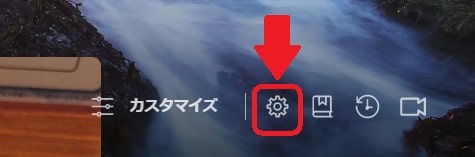
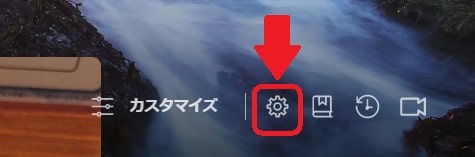
▼「検索エンジン」から「標準ウィンドウ」も「プライベートウィンドウ」も変更できます!


②統計データ【広告ブロック・節約・時短がひと目でわかる】


- ブロックした広告、トラッカーの数
- 節約できたデータ使用量
- 節約できた読み込み時間
統計データでひと目でわかります。
必要なければ、非表示にすることもできますよ!
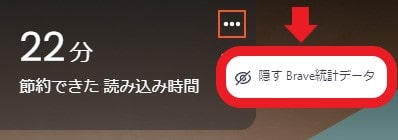
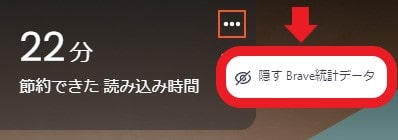
③Brave Rewards【リアルタイムにBATが貯まる】
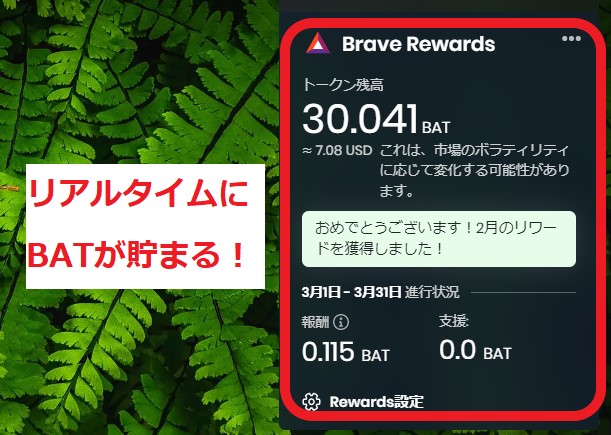
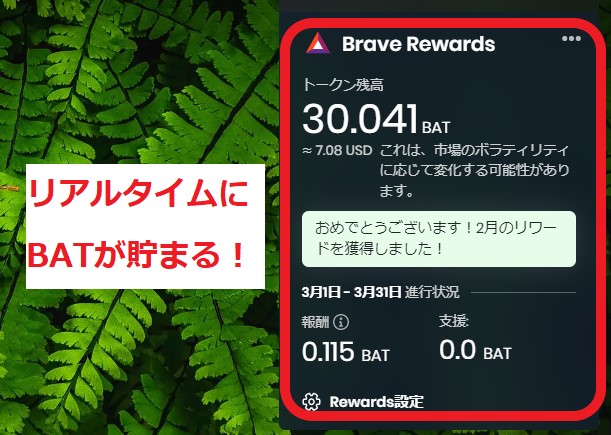
- トークン残高=ビットフライヤー内のBATの残高
- 報酬=今月稼いだBAT
- 支援=今月チップを送った金額
リアルタイムに反映されます。
ただし、ビットフライヤーの無料口座を連携していないとBATがたまりません。
④ショートカット【よく使うサイトをトップページに表示】
よく使うサイトをトップページに表示できるので便利です!


▶トップページの「カスタマイズ」→「トップサイト」から設定できます。





「お気に入り」を選ぶと、自分で好きなサイトを追加することができておすすめ!


⑤ブックマーク【よく使うサイトを保存】
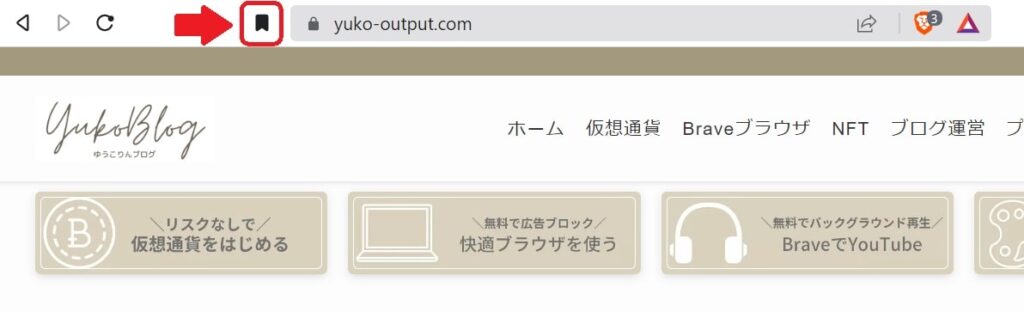
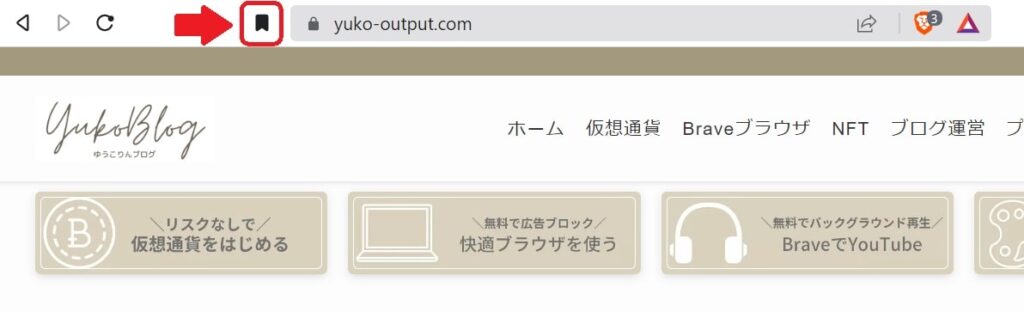
ブックマークしたいサイトにアクセスして、リボンマークをクリックで、ブックマーク完了です!
⑥プライベートモード(シークレットモード)【閲覧履歴を残さない】
プライベートウィンドウを使うと、次の情報がデバイスに残りません。
- 閲覧履歴
- フォームに入力した情報
- Cookie
- サイトデータ



家族や職場での共有PCでは、プライベートモードを使いましょう。
▼使い方は、右上「三本線マーク」→「新しいプライベートウィンドウ」をクリック。
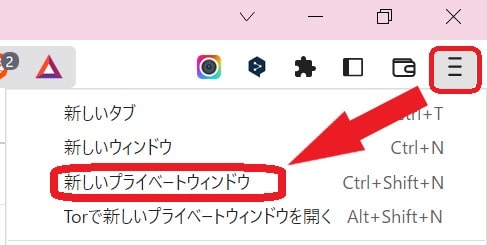
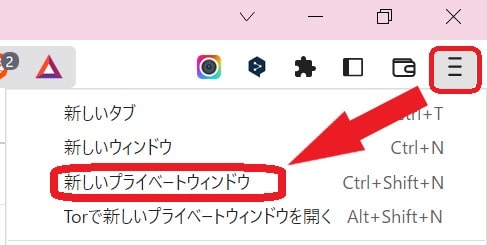
これでプライベートウィンドウが開きます。
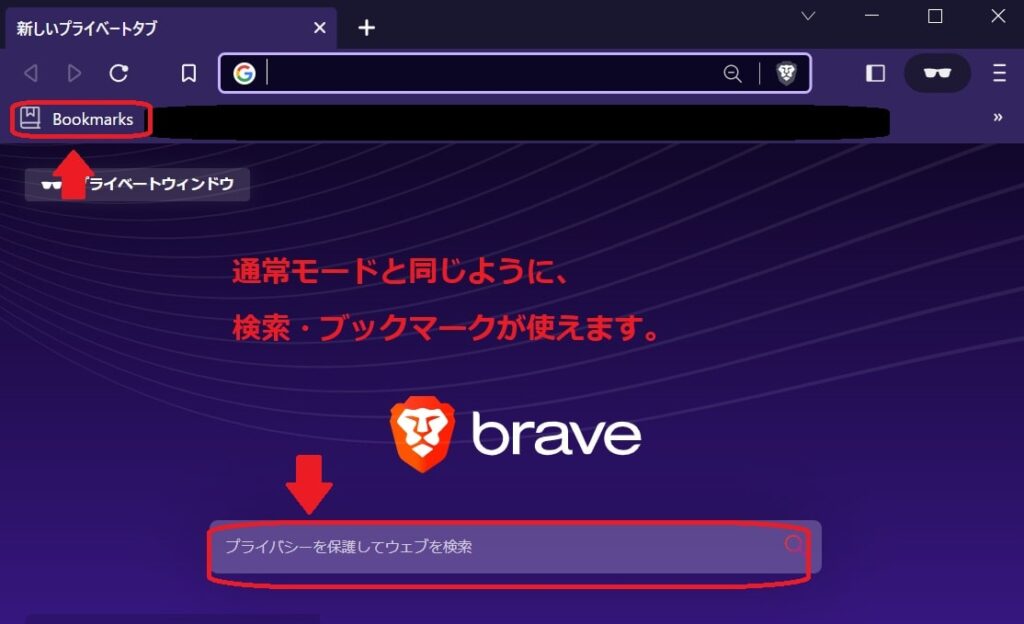
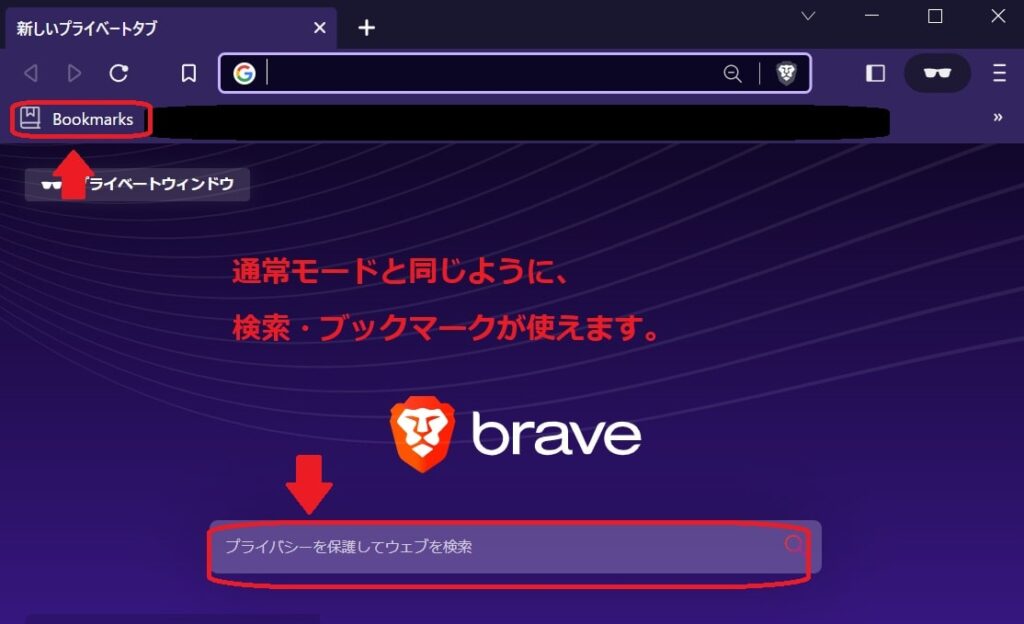
検索バーもブックマークも通常モードと同様に使えますよ!
くわしいプライベートウィンドウの使い方は「Brave ブラウザのプライベートモード(シークレットモード)とは?」をどうぞ。
⑦同期【複数端末で情報を共有】
PCでもスマホでもBraveを使いたいひとは「同期」を使いましょう!
同期すると、つぎの情報を他の端末と共有することができます。
- アプリ
- ブックマーク
- 拡張機能
- 履歴
- 設定
- テーマ
- 開いているタブ
- パスワード
- 住所やその他の情報
ただしiPhoneで同期できるのは、つぎの4つだけです。
- ブックマーク
- 履歴
- パスワード
- 開いているタブ
同期のくわしい使い方は「Braveの同期3ステップ【Chromeへの同期も解説】」をチェックしてくださいね。
⑧閲覧履歴の確認・削除
▼閲覧履歴の確認は、右上「三本線マーク」→「履歴」→「履歴」で表示されます。
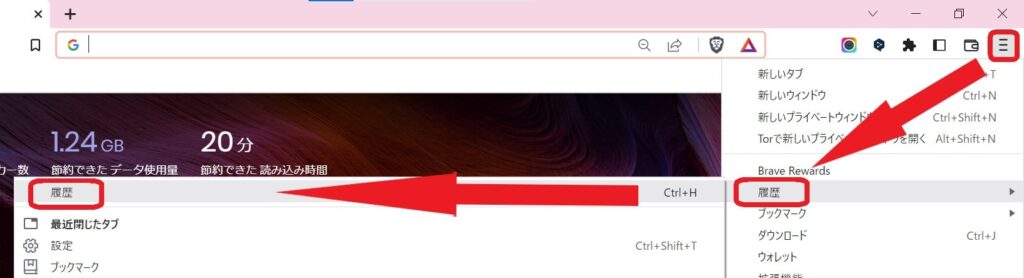
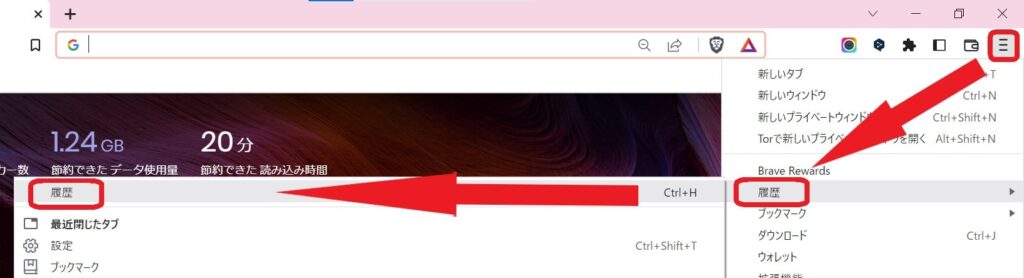
削除方法は3通り
- 期間を指定して、まとめて削除
- 1つずつ選んで、まとめて複数削除
- 1つずつ削除
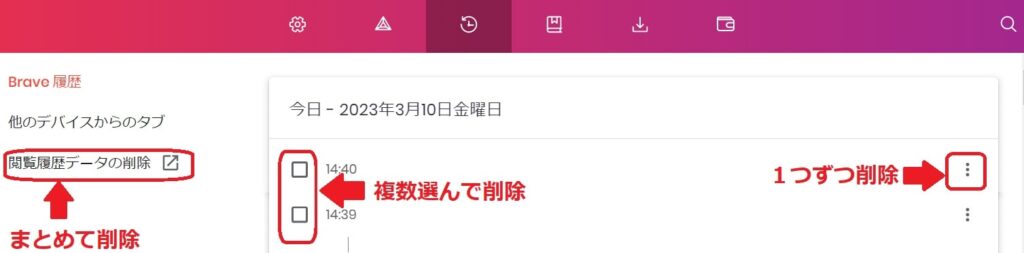
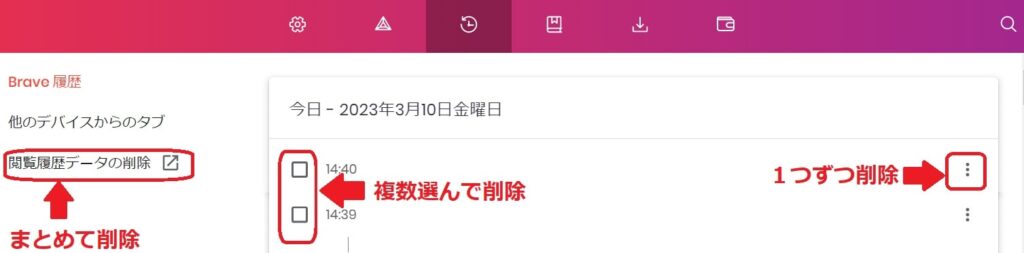
期間を指定してまとめて削除するときは、「期間」・「削除項目」を選んで「データを削除」をクリック
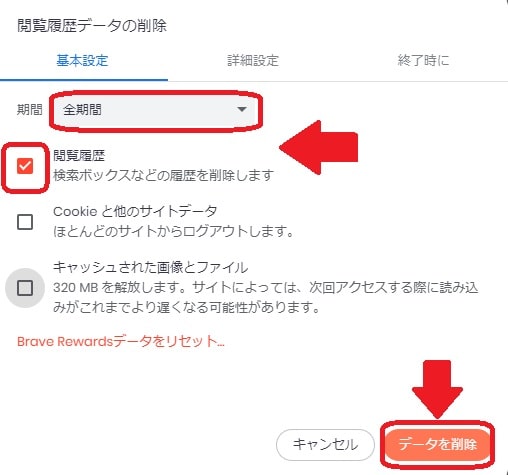
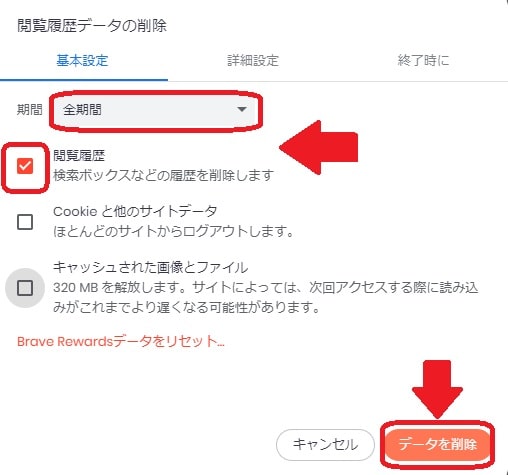
⑨拡張機能【ブラウザの機能を増やしたり、追加するプログラム】
例えば、英語が苦手だけど英語のサイトを読みたいときは、翻訳してくれる拡張機能を入れることでワンクリックで日本語へ変換してくれます。
BraveはChromeとほぼ同じ拡張機能がつかえ、さらにchromeからの移行もカンタンです!
くわしく知りたい人は「Braveに拡張機能を追加・インポートする方法【おすすめ拡張機能あり】」をどうぞ。
⑩YouTubeを広告なしで見る
BraveならYouTubeの広告も無料でブロックできます!



バックグラウンド再生も無料ですよ
BraveでYouTubeの使い方は、「BraveでYouTubeのバックグラウンド再生をする3ステップ」でくわしく解説しています。
⑪無料ビデオ通話をつかう(Brave Talk)
Braveブラウザには、プライバシー保護にすぐれた無料ビデオ通話機能があります。



4人までの通話なら、無料で時間制限なしに使えますよ!
くわしい使い方は、「Brave Talkとは?特徴と使い方」をどうぞ。
Brave(ブレイブ)ブラウザの使い方【BATを稼ぐ】
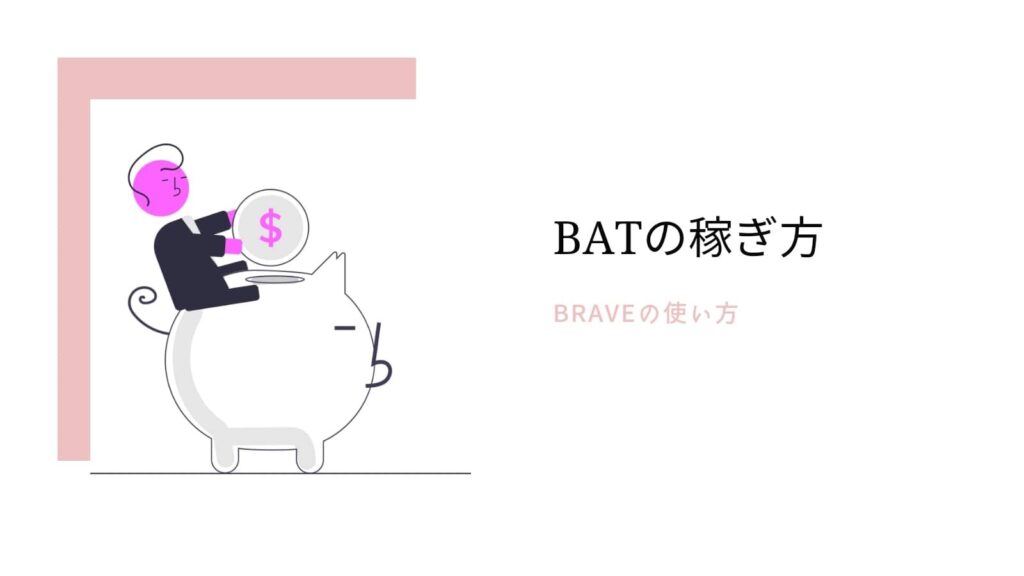
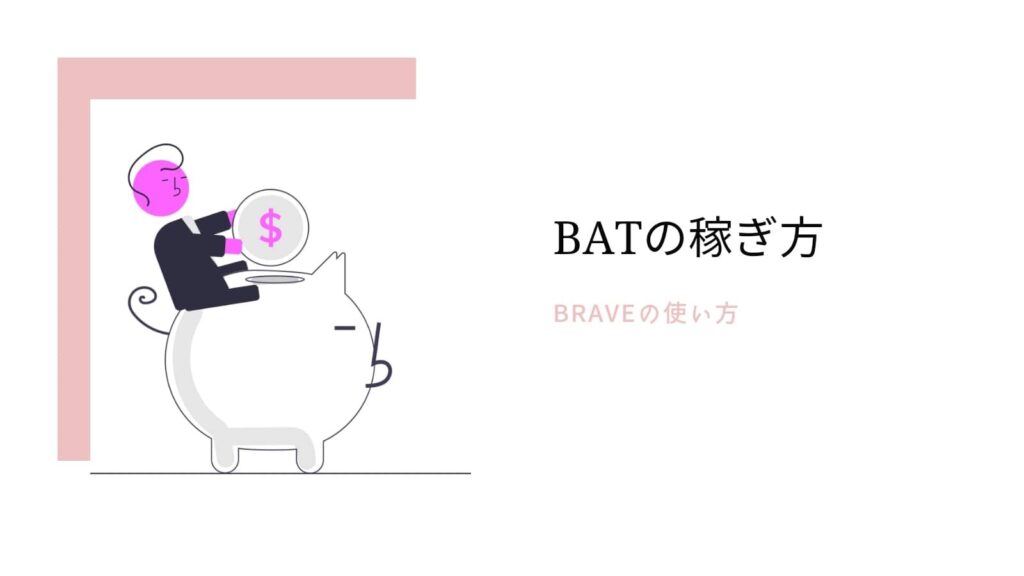
効率よく貯めるコツもあわせてご紹介しますね!
①広告を見る



「広告を見る」といってもBraveを使うだけです!
他サイトのように何秒間広告を見ないといけないというわずらさしさはありません!
Braveの広告はこんな感じでトップページに自動で表示されます。


画面の右下に通知として広告が流れてくることもあります。
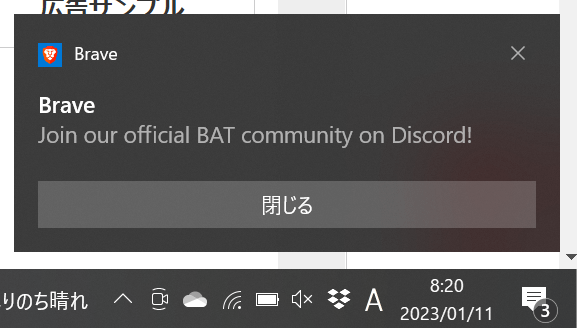
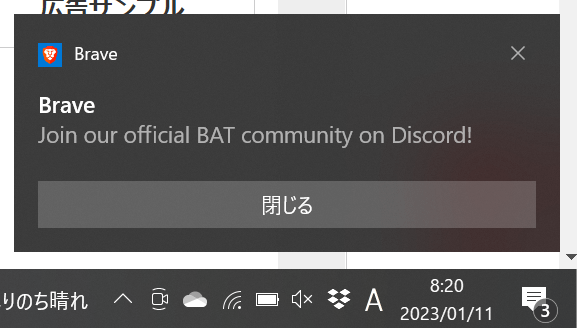



右下に小さくでるだけなので、これもジャマにならないよ♪
②Brave Newsを見る
Brave Newsを見ることでも、BATが稼げます。
Brave Newsとは、トップページの下の方にあるこちらです。
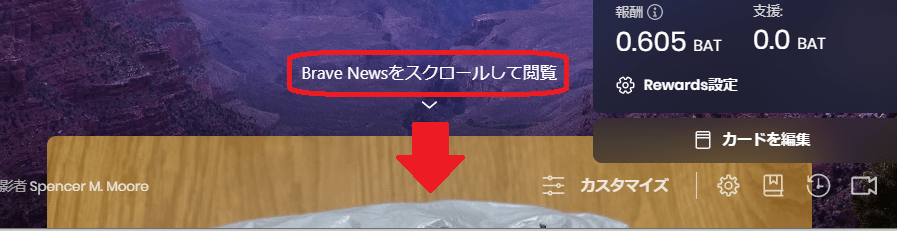
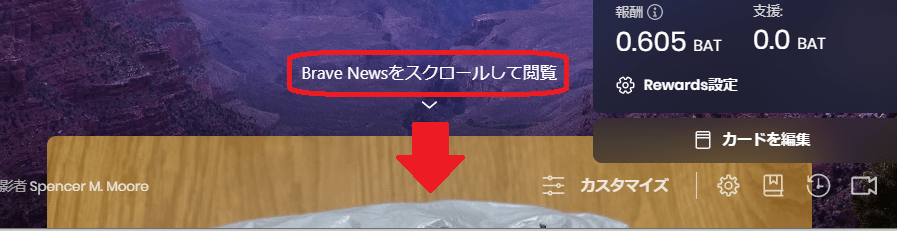
たまに広告がでてくるので、クリックするとBATが貯まりますよ!
Brave Newsは次の方法で設定しておきましょう。
▼トップページの右下「カスタマイズ」→「Brave News」をクリック。
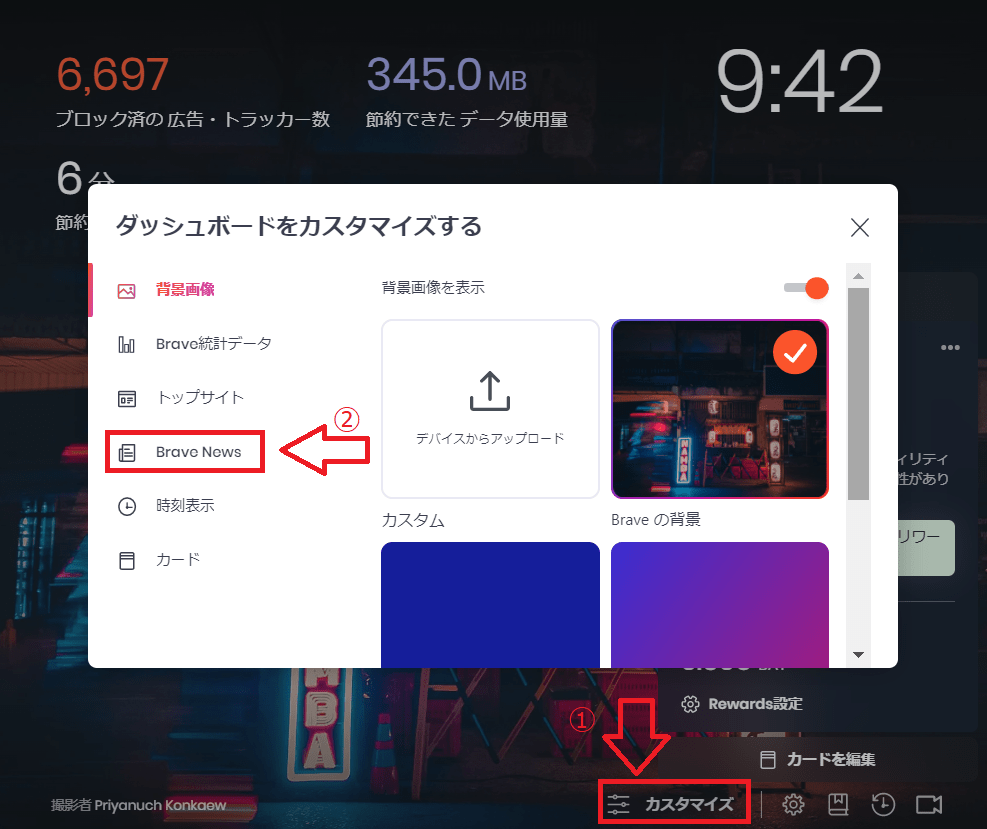
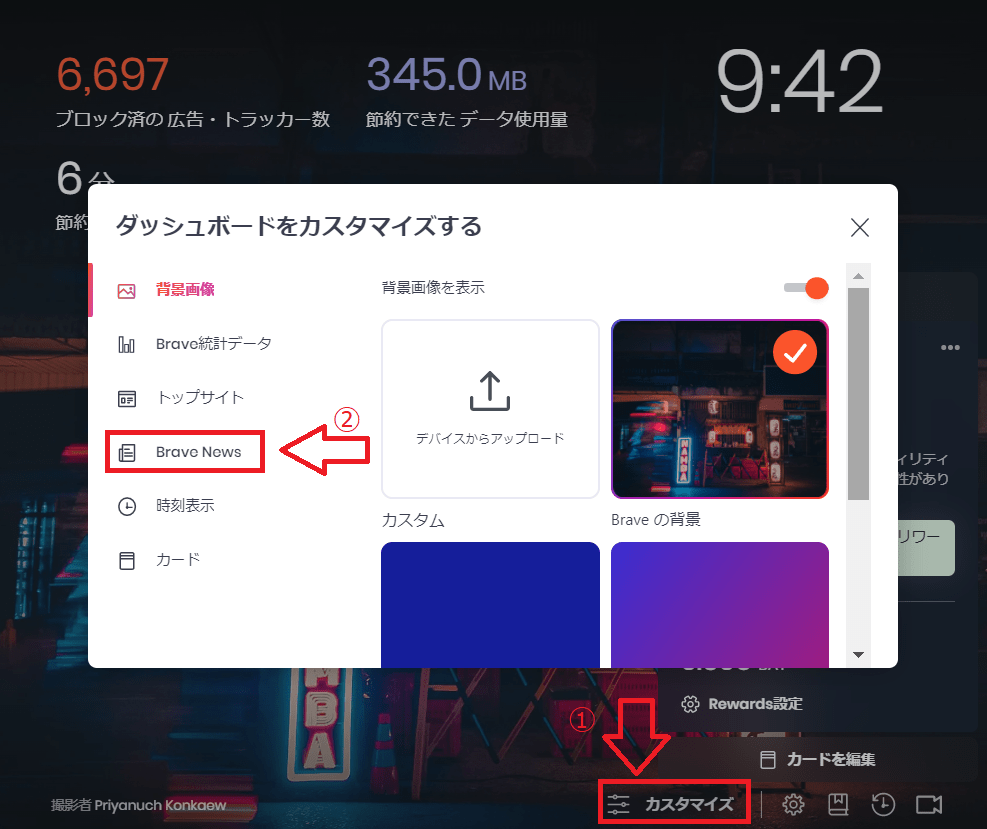
▼「Braveニュースを有効にする」をクリック。
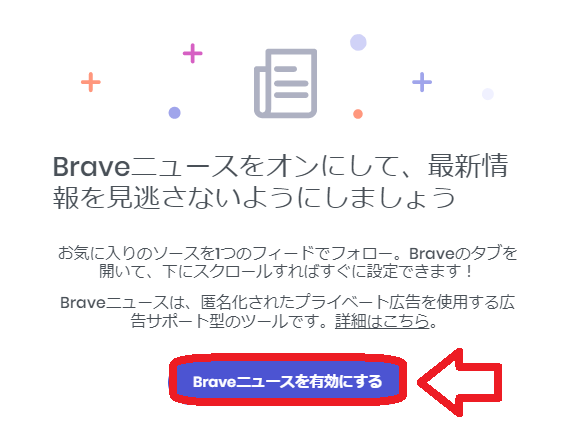
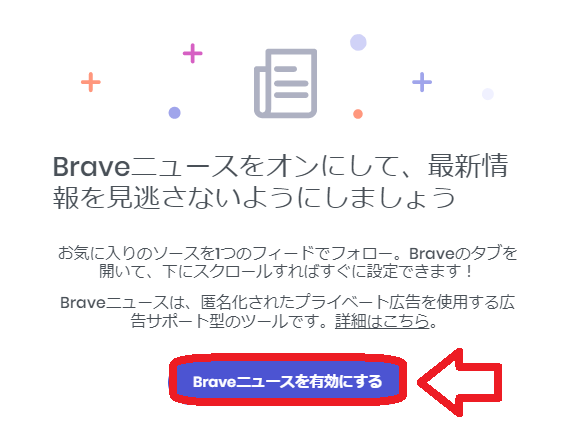
これでBraveニュースが表示されるようになります!
Braveニュースを使うなら好きなものをフォローしておくといいですよ!
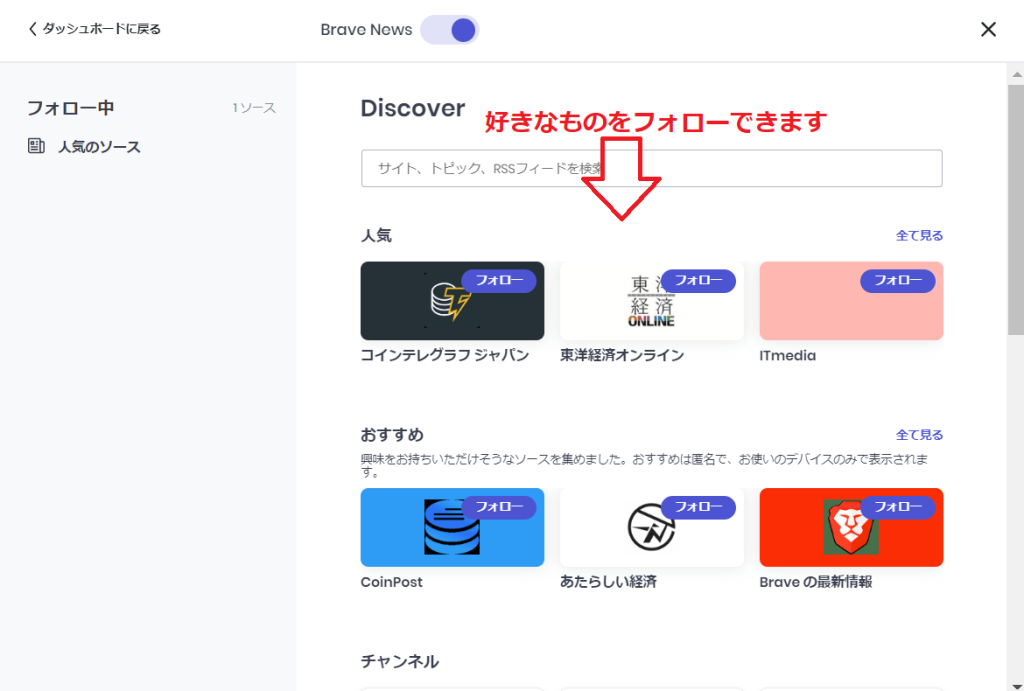
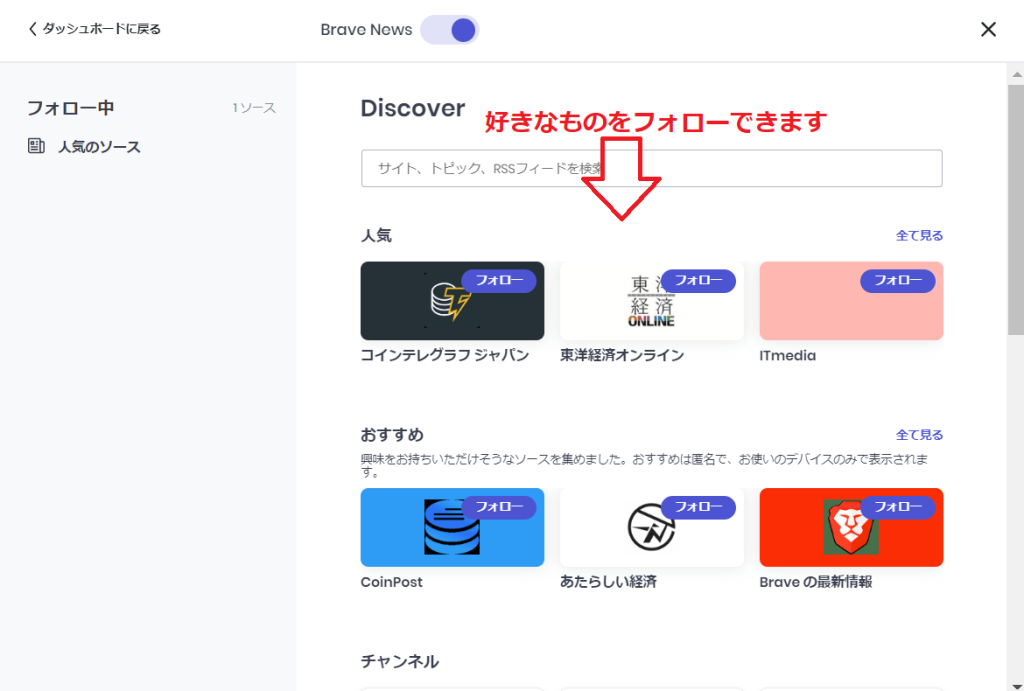
③再読み込みする(リロード)
気がついたら、再読み込み(リロード)してみましょう。
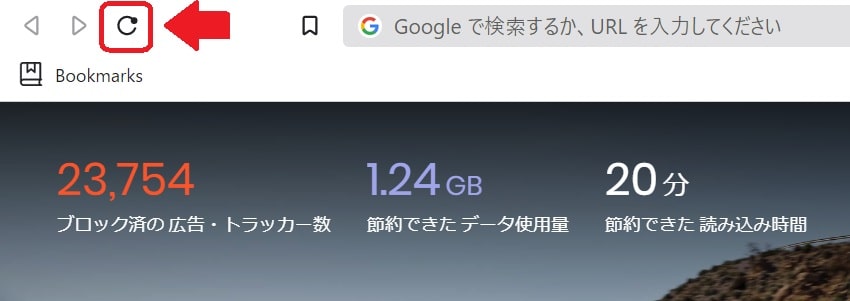
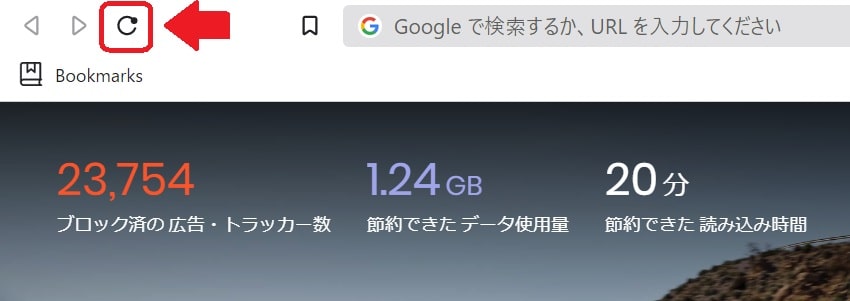
新しい広告が表示されてBATが貯まることがあります!



これで少しずつBATが増えました!
④複数端末でBrave を使う
お持ちのデバイスはすべてBrave ブラウザを使いましょう!
BraveはWindows、Mac、Android、iPhoneで使えます。
ただし、iPhoneでは仮想通貨BATが貯まりません。
Androidをお使い人は、スマホでも稼いじゃいましょう!
Android歴15年以上のあゆこが、「【Android版】スマホアプリでの設定・使い方」を解説しました。
⑤認証クリエイター登録をする
Braveでは、ユーザーが気に入ったコンテンツへチップを送れる機能があります。
Brave認証クリエイターになっていると、ユーザーからチップがもらえるかもしれませんよ。
登録できるコンテンツはつぎの6つ
- ウェブサイト
- YouTubeチャンネル
- Twitchチャンネル
- Vimeoチャンネル
コンテンツを運営している人は、認証クリエイターになってBATを稼ぎましょう!
くわしいコンテンツクリエイター登録方法は、「Braveで広告収入を稼ぐ4ステップ【クリエイターがサイト運営で稼ぐ】」をどうぞ。
Brave(ブレイブ)ブラウザ使い方の注意点
必要な広告もブロックされる
デフォルトで一般的な広告はすべてブロックされてしまうので、ネットショッピングには不向きです。
たとえば、下の画像は同じブログ記事をChromeとBraveで表示したもの。


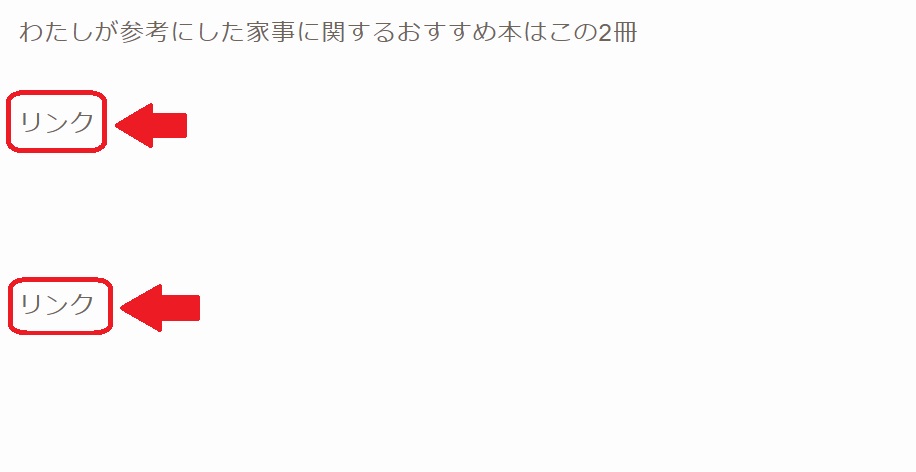
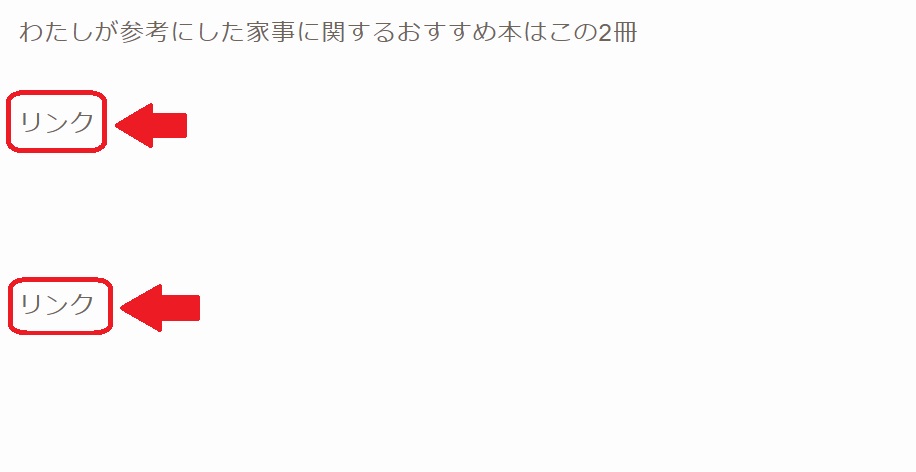
Braveでは、広告が「リンク」となってしまって、なにをおススメしているのか分かりませんね。



ネットショッピングにはChromeを使うなどの使い分けが必要です。
iPhoneではBATを稼げない


Apple社の規約変更で、iPhone・iPadではBATが稼げなくなりました。
Macを含むデスクトップPC・Androidでは稼げます。
PC版Braveとスマホ版Braveの違いをかんたんにまとめておきますね。
| PC(Windows・Mac) | Android | iPhone | |
| 広告ブロック | できる | できる | できる |
| BATを稼ぐ | できる | できる | できない |
| オフライン再生 (YouTube) | できない | できない | できる |



BATが稼げなくても、広告ブロックが便利ですよ!
ビットフライヤーの無料口座がないとBATが貯まらない
Braveと連携できるのはビットフライヤーの無料口座だけです。
口座開設は無料ですし、カンタンに10分くらいでできます。



連携も1分くらいです。
【実体験】Brave(ブレイブ)ブラウザを使ってみた感想
長年、愛用していたChromeをBraveに変えて3か月がたちました!



はっきり言って、Chromeには戻れません!
たくさんは稼げない
12月の1か月間で約10BAT(約240円)稼げました。
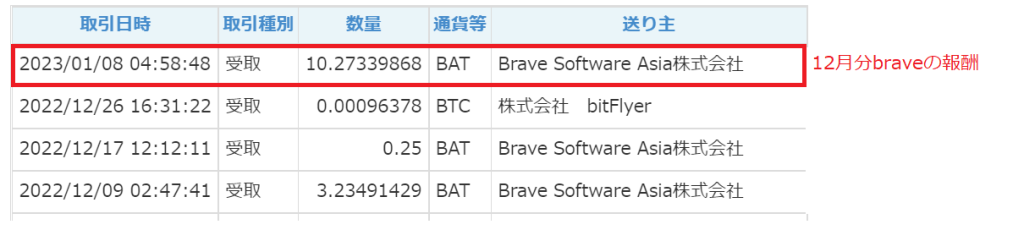
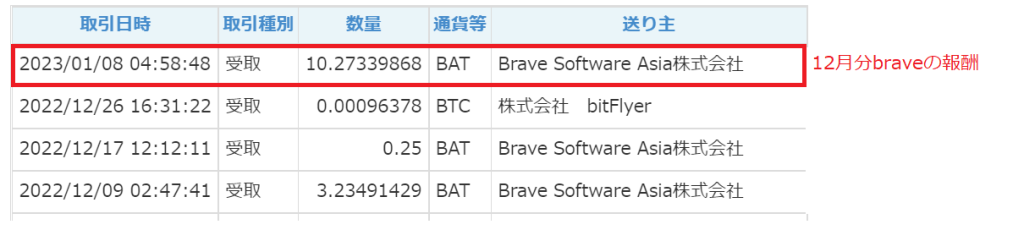
PCもスマホもメインブラウザをBraveにしてこの金額です。
たくさんは稼げませんが、普段のブラウザをBraveにしただけで稼げてラッキー!
Chromeを使っていても1円も稼げないのでこれだけでBraveを使う価値ありです!
ブラウザはサクサク快適
サクサク快適に毎日使っています。
chromeよりも速いらしいですが、体感では正直わかりません。



少なくともChromeよりも劣ると感じることはありませんよ。
広告がでないので便利
広告が出てこないのは、かなり便利!
とくに感じるのはYouTubeです!
プレミアムに入らなくても広告がブロックされます。



YouTubeプレミアムに月1,180円払わなくていいのは、うれしい!
【Q&A】Brave(ブレイブ)ブラウザの使い方でよくある質問
Braveは無料で使える?
無料で使えます。
広告ブロック、仮想通貨を稼ぐ、高速・節電、インポート、プライベートモード、すべて無料です。
稼いだBATを保管しておくビットフライヤーの口座も無料で持てますよ。
仮想通貨BATはいつもらえる?
翌月5日頃、ビットフライヤーの無料口座に自動で入金されます。
仮想通貨BATはどのくらい稼げる?
わたしは1ヶ月で10BAT(約240円)稼げました。
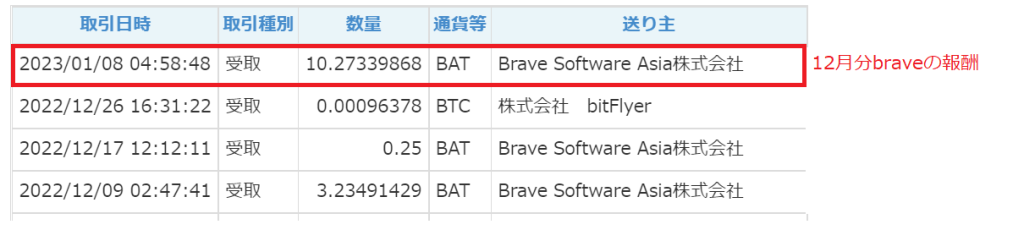
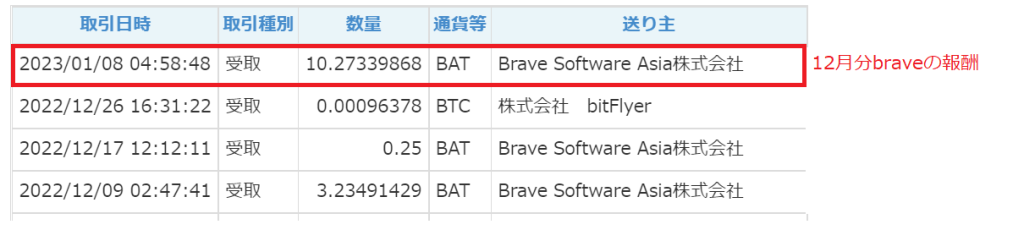



たくさんは稼げないけど、普段のブラウザをBraveに変えるだけでお小遣いがもらえるのはうれしいね♪
▷▷Brave ブラウザで仮想通貨BATを貯める方法は、あわせて「【検索で稼ぐ新ブラウザ】Brave(ブレイブ)でBATの貯め方・稼ぎ方」もどうぞ
どうして仮想通貨がもらえるの?
Brave社は広告収入の70%をBraveのユーザーに還元しています。
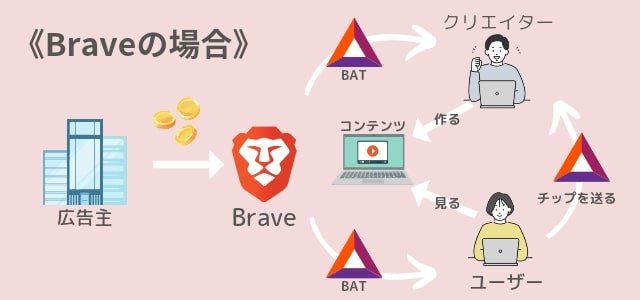
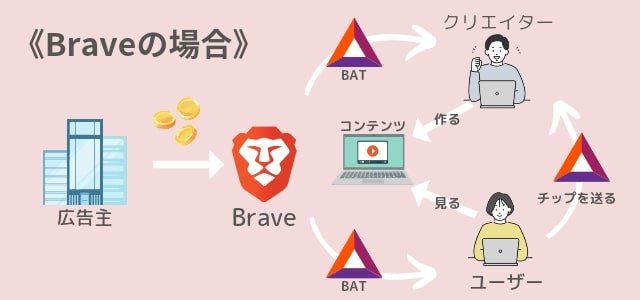
Braveの広告収入の仕組みが気になる人は「Braveで広告収入の仕組みと2つの稼ぎ方【クリエイター認証登録も解説】」をどうぞ。
広告の表示回数を最大にしてジャマじゃない?



全くジャマになりません。
Braveはトップページの背景が広告になっているので、いつ表示されたのか分からないくらいです。


3か月以上使っていますが、ジャマに感じたことは1度もありませんよ。
BATが増えないんだけど、どうしたらいい?
まずはこの3つを確認しましょう!
- BraveRewardsがオンになっているか
- 通知設定がオンになっているか
- 不具合が起こりやすい環境に当てはまっていないか
BraveRewardsがオンになっているか
BraveRewardsがオンになっていないとBATが貯まりません。
「設定」→「Brave Rewards」で確認しましょう。
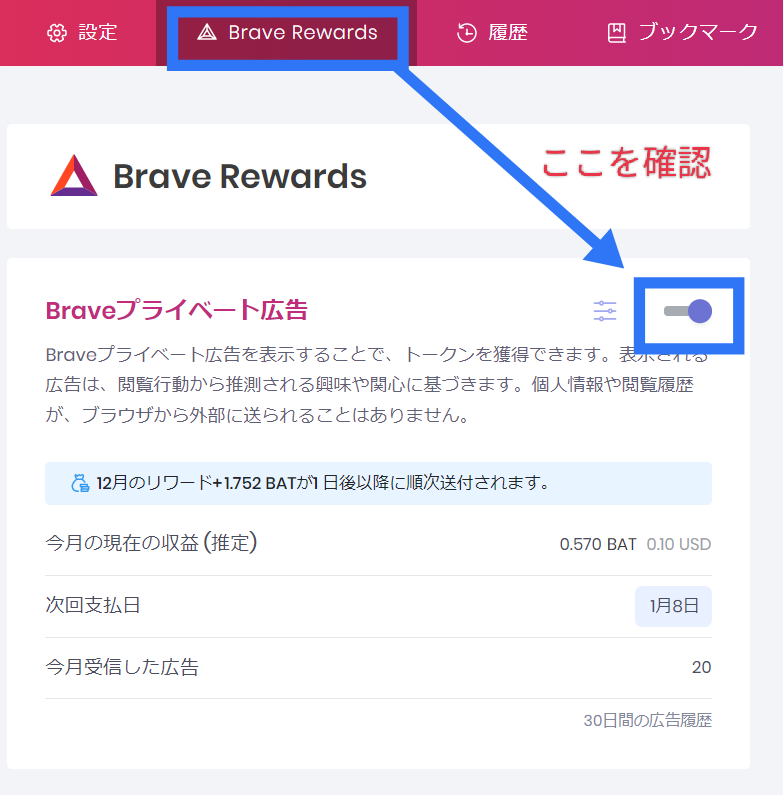
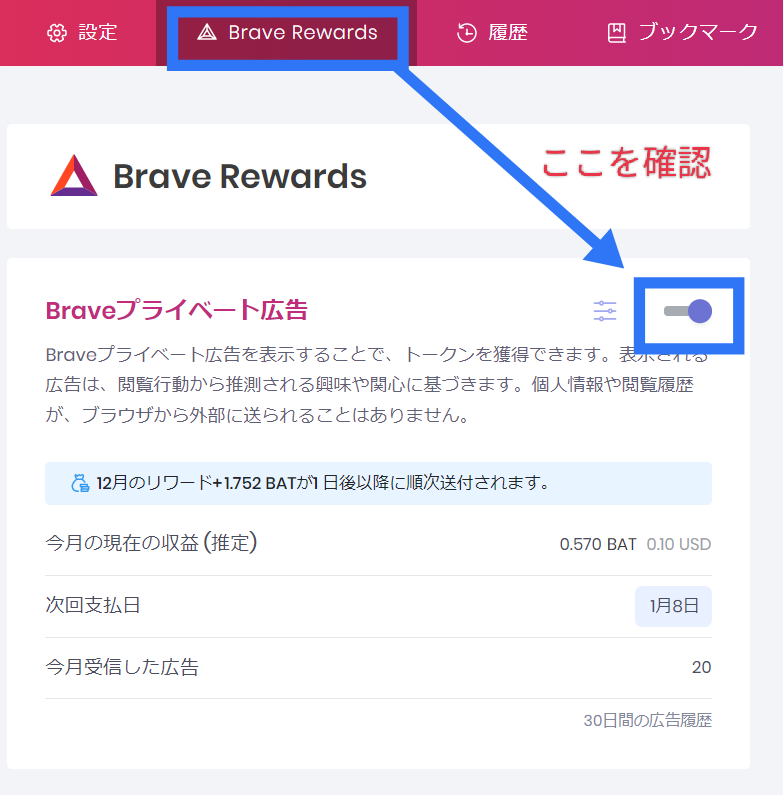
通知設定を確認する
PC本体の通知設定を確認しましょう。
通知がオフになっていると、ポップアップ通知型の広告が出てきません。
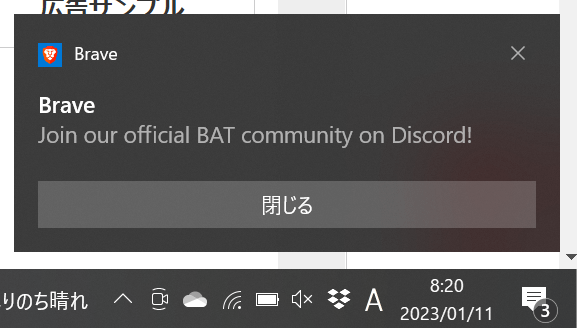
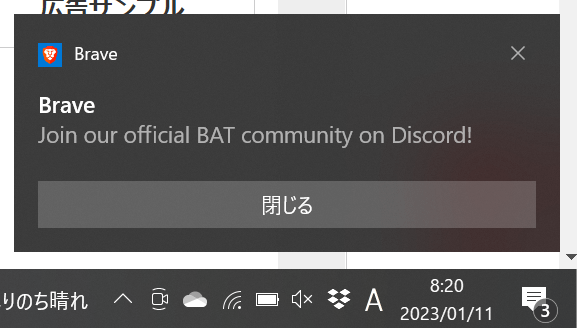
Macユーザーの方は、初期設定で通知がオフになっている可能性が高いようです。
「システム環境設定」→「通知と集中モード」
「設定」→「システム」→「通知とアクション」
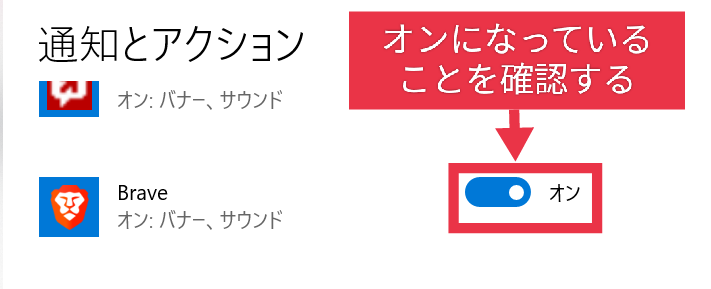
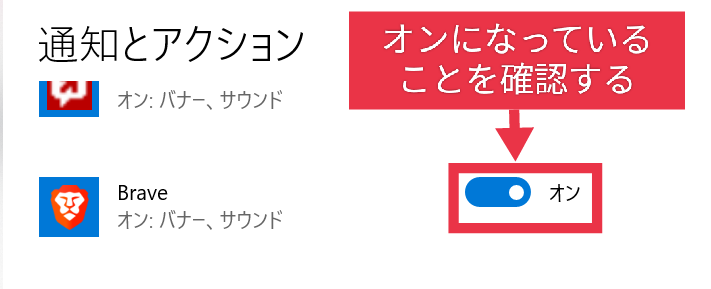
Braveの通知がオンになっているか確認しましょう!
不具合が起こりやすい4つの環境に当てはまっていないか
- VPNを使用している
- フルスクリーンモードで表示している
- ゲーミングマウスを使用している
- メディア再生しているタブがある



当てはまっているときは、1度使うのをやめてみましょう
それでも広告がでないときは、Brave RewardsでBATが貯まらない・増えない問題を解決する8つの方法でくわしく解説しました。
ブックマークのインポートは、後からでもできる?
いつでもインポートできますよ!
インポートできるのは、つぎの4つです。
- 閲覧履歴
- ブックマーク
- 保存済みのパスワード
- 拡張機能
インポートのくわしいやり方は、「Braveブラウザにブックマークをインポートする方法【Android&iPhoneへのインポート手順も解説】」をチェックしてください。
PCのブックマークをスマホでも使える?
「同期」を使うとできますよ!
同期すると、ブックマークや保存しているパスワードを他の端末と共有することができます。
カンタンに数分で同期できるので、とっても便利です。
くわしい同期のやり方は、「Braveの同期3ステップ【Chromeへの同期も解説】」をどうぞ。
Braveを使ってもYouTubeに広告がでてくるんだけど・・・
つぎの2つを確認しましょう。
- BraveShieldsがオフになっていないか
- (スマホの場合)YouTubeアプリが開いていないか
①BraveShieldsがオフになっていないか
BraveShieldsがオフになっていると広告ブロックできません!
▼ライオンマーク→「BraveShieldsオン」になっているか確認→「詳細設定」→「トラッカーと広告ブロック」
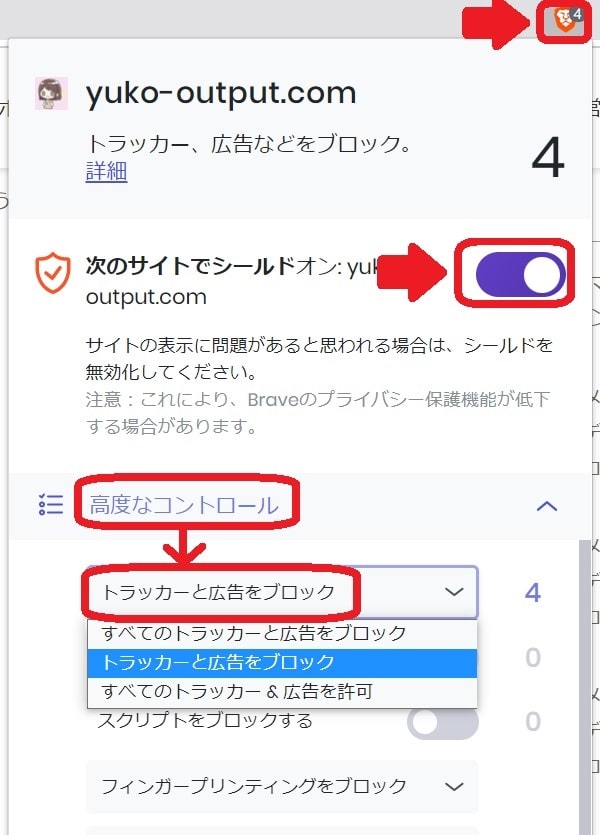
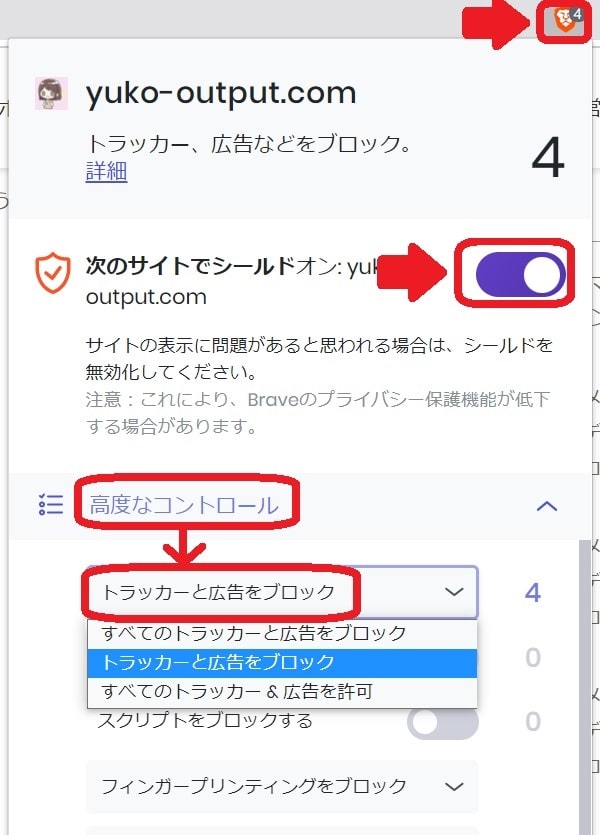
「トラッカーと広告ブロック」にチェックが入っていればOKです。
②(スマホの場合)YouTubeアプリが開いていないか
画面の上部にライオンマークがでていなければ、YouTubeアプリが開いています。
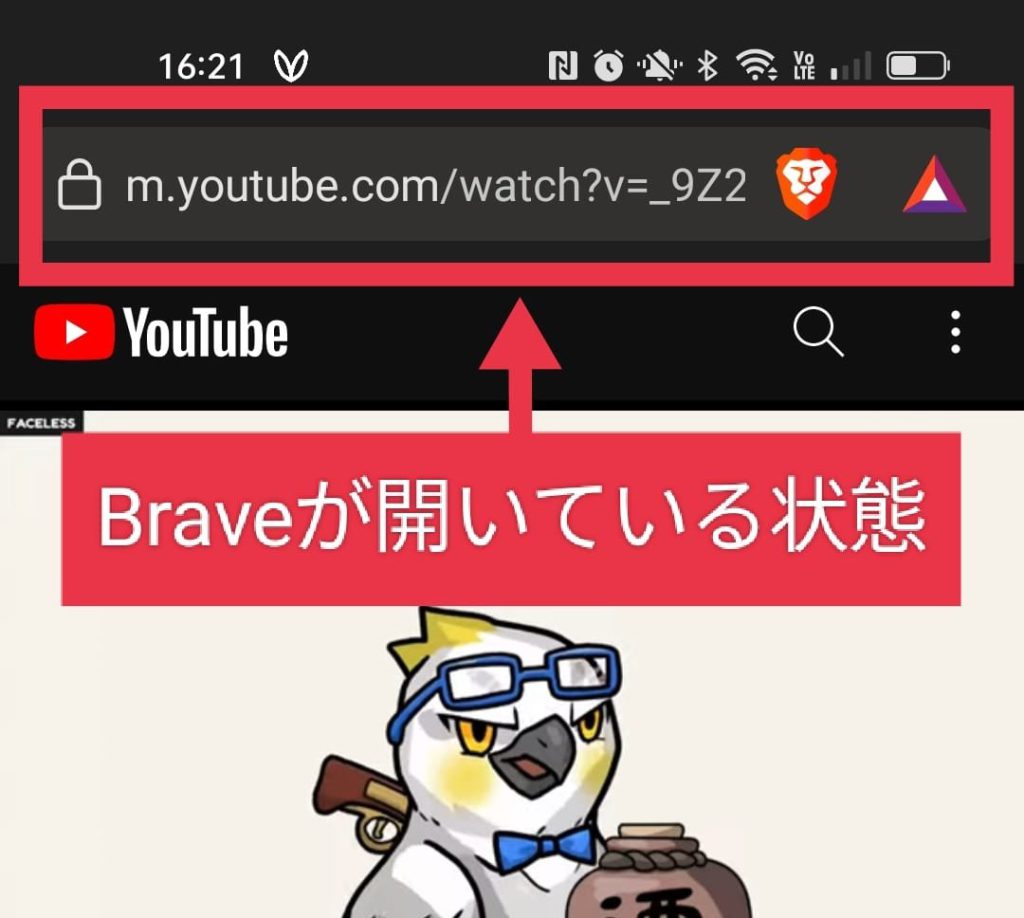
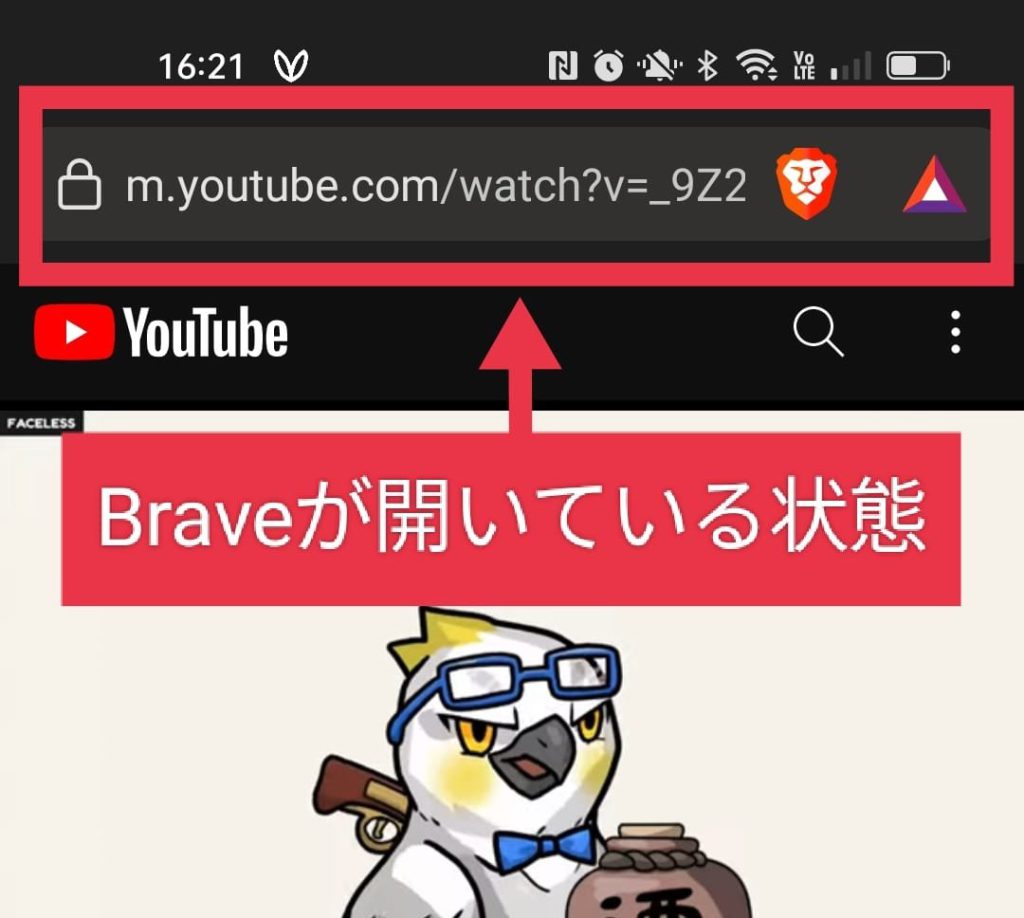
もしYouTubeアプリが開いているようであれば、無効化しておきましょう!
設定方法は、端末によって多少違いますが「設定→アプリ→アプリ管理→YouTube」から変更できる場合が多いです。
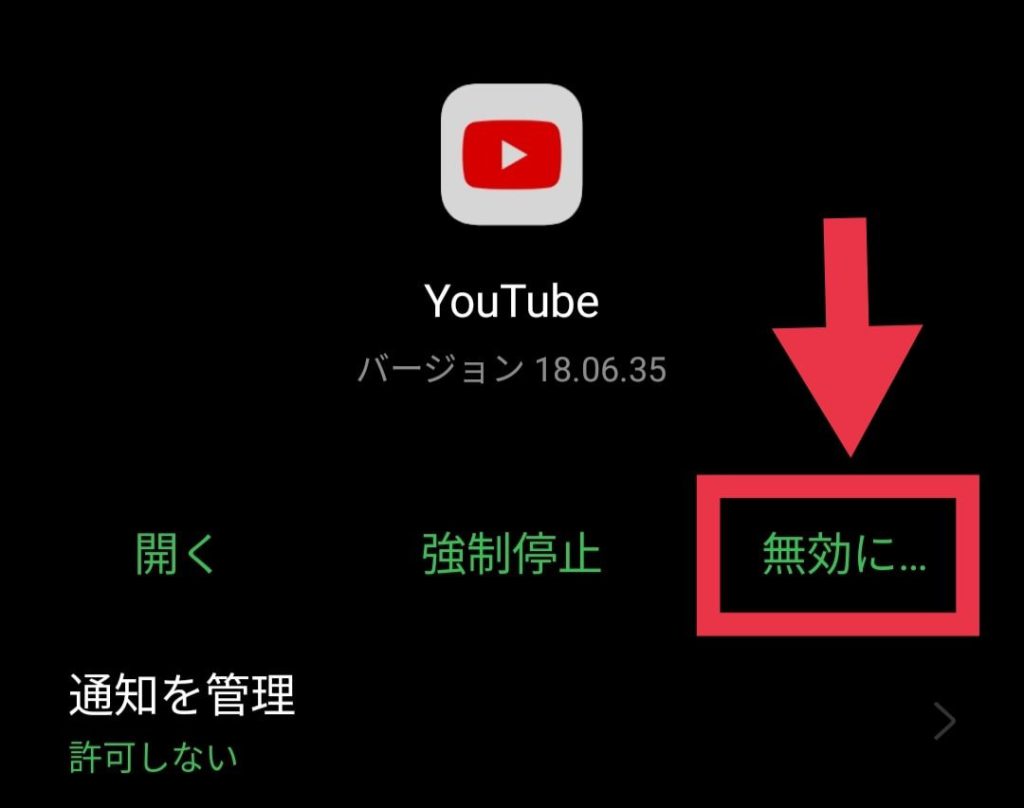
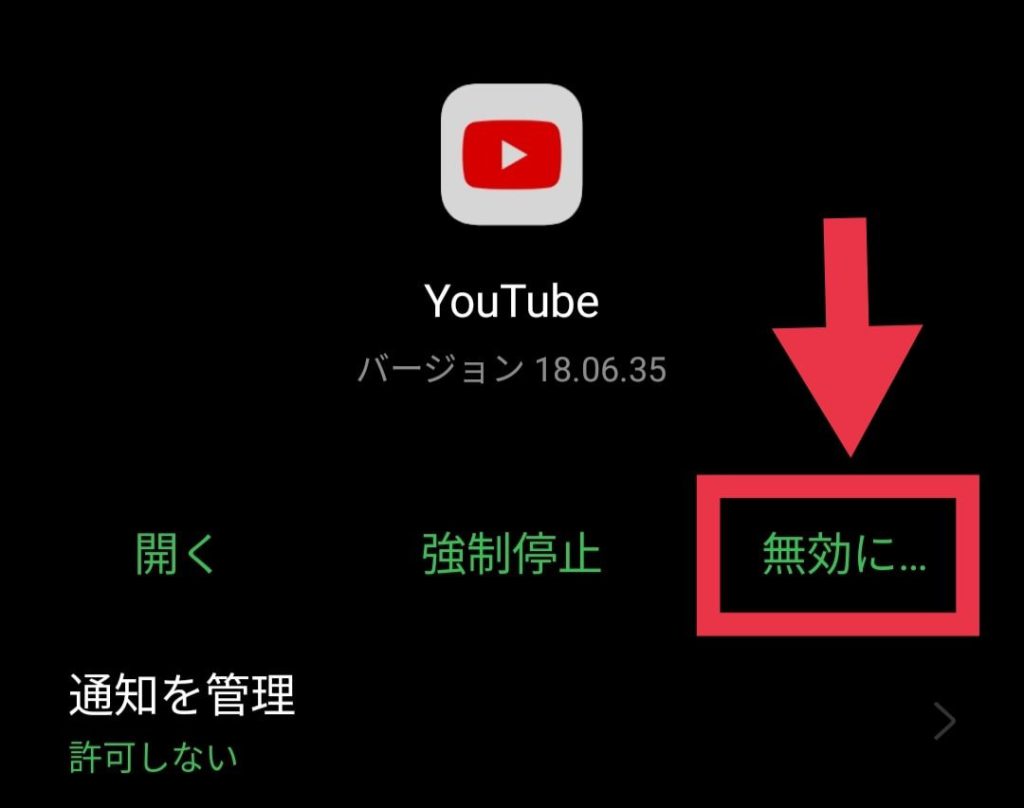
その他、Braveをつかっても広告が消えないときは「Braveを使っても広告が消えない!5つの原因と対処法」をチェックしてください。
さらにセキュリティを上げることはできる?
有料ですが、BraveVPNを使うとさらにセキュリティをあげることができますよ。
BraveVPNについては、BraveVPNの特徴・使い方・メリット・デメリット【主要4社と比較】をどうぞ。
Braveブラウザって怪しくない?
あやしくないです。
Braveは5,000万人以上がつかう快適ブラウザですよ。
さらに、BraveはChromeなど他のブラウザよりも、プライバシー保護にすぐれているんですよ。



3ヶ月以上Braveを愛用しているけど、快適!
Braveのレビューが気になる人は「Braveブラウザの評判は?」をチェックしてください。
【まとめ】Brave(ブレイブ)ブラウザの使い方を覚えて快適ブラウザを体感しよう!